WordPress 初學者教程:分步指南 (2023)
已發表: 2023-07-21WordPress 是世界上最流行的內容管理系統 (CMS) 之一。 超過 44% 的互聯網都建立在 WordPress 之上,WordPress 允許任何技能水平的用戶快速創建網站。 無需學習密集的編碼; 相反,它的工作原理很像舊的文字處理器。 在這篇 WordPress 初學者指南中,我們將探討使用 WordPress 的好處,提供其儀表板的分步指南,並引導您創建頁面並上線您的網站。
讓我們深入了解一下。
- 1什麼是WordPress?
- 2使用 WordPress 構建網站的好處
- 3設置您的託管計劃
- 4設置 WordPress
- 4.1第 1 步:安裝 WordPress
- 4.2第 2 步:WordPress 初學者 – 儀表板
- 4.3第 3 步:WordPress 初學者 – 主題
- 4.4第 4 步:WordPress 初學者 – 插件
- 4.5步驟 5:WordPress 初學者 – 添加內容
- 4.6第 6 步:WordPress 初學者 – 定制
- 4.7第 7 步:WordPress 初學者 – 讓您的網站上線
- 給初學者的5 個關於 WordPress 的最終想法
什麼是 WordPress?
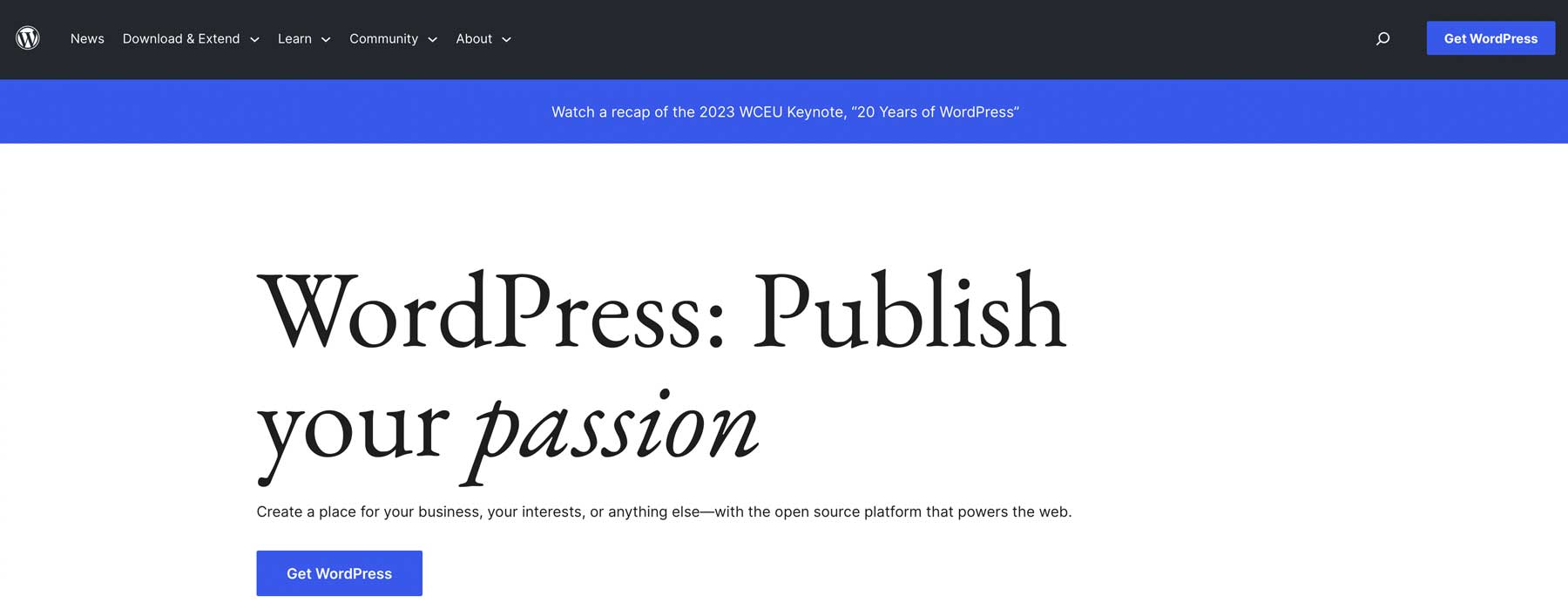
WordPress 早在 20 世紀 90 年代就開始作為博客平台出現。 從那時起,它已經發展成為一個複雜的 CMS,能夠構建任何網站,從會員網站到論壇再到在線商店。 WordPress 有兩個版本: .com和.org 。 雖然核心平台相同,但存在不少差異。 兩者之間的主要區別在於它們的託管方式。 對於.org ,它被視為自託管平台,這意味著您需要購買單獨的託管計劃才能使用它。 另外, .com版本的 WordPress 是一個具有內置託管的一體化平台。
在本指南中,我們將重點關注.org而不是.com,主要是因為它具有額外的好處。
使用 WordPress 構建網站的好處
喜歡 WordPress 的理由有很多。 首先,它是免費的。 嗯,有點像。 該平台完全免費,但隱性成本包括託管、域名、插件和主題,這些成本可能會迅速增加。 然而,學習 WordPress 的簡單性掩蓋了成本問題。 一旦你克服了學習曲線,它就會相對簡單,如果你遇到困難,可以從數百個來源獲得大量教程和文檔。
WordPress 的另一個好處是它很容易定制。 無論是創建博客、電子商務網站還是大型在線社區,各種主題和插件都可以幫助您為訪問者打造獨特的瀏覽體驗。 WordPress 適合初學者,因此您可以輕鬆更改佈局、顏色、字體和其他設計方面。 如果您是經驗豐富的開發人員,則可以使用自定義代碼片段和 Webhooks 使 WordPress 以您想要的方式運行。
隨著您網站的發展,WordPress 可以像冠軍一樣處理額外的流量和額外的內容。 另外,它對 SEO 友好,這意味著它針對搜索引擎進行了優化,這有助於您的網站在搜索結果排名頁面 (SERP) 中排名更高,並吸引更多的自然流量。
設置您的託管計劃
在我們深入了解 WordPress 儀表板的詳細信息之前,如果我們沒有解釋一下選擇好的託管提供商的重要性,那就是失職了。 選擇正確的託管合作夥伴對於您網站的成功至關重要。 事實上,它可以成就它,也可以毀掉它。 您希望您的網絡主機快速、可靠、可擴展且安全。 另外,它需要符合您的預算。 這似乎是一個艱鉅的任務,但是有很多令人驚嘆的 WordPress 主機,我們向任何人推荐一個完美的選擇:SiteGround。
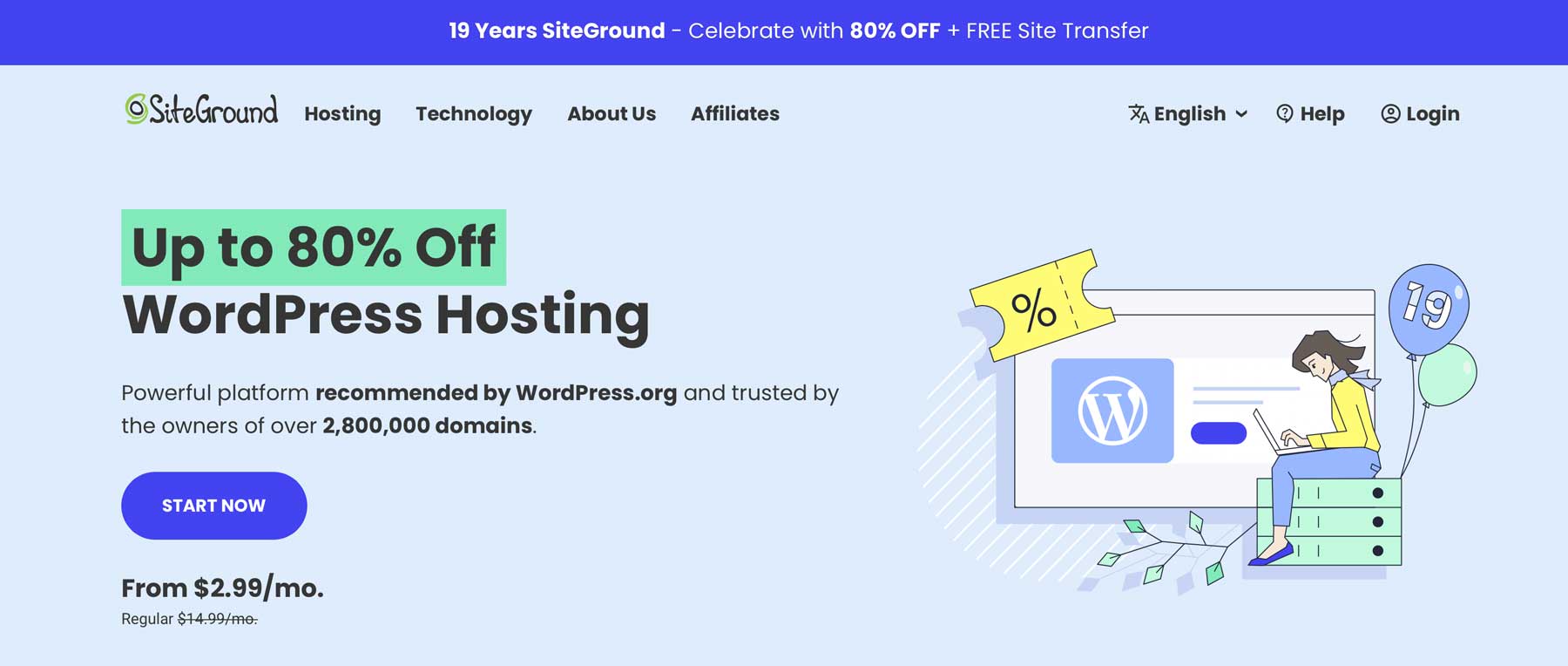
SiteGround 提供三種計劃,對 WordPress 初學者和專家都有吸引力。 它適合任何預算,價格範圍為每月 15 至 40 美元。 SiteGround 經常舉辦特價活動,因此很有可能獲得超值優惠。 不過,它不僅僅是實惠的。 使用 SiteGround,您將獲得巨大的收益。 借助免費電子郵件、SSL、CDN 和遷移等功能,您將擁有保持網站平穩運行的所有工具。
他們對安全也很嚴格。 他們提供業內最好的安全包之一,其中的 Web 應用程序防火牆 (WAF) 可以阻止討厭的黑客。 此外,您不必擔心惡意軟件、DDoS 攻擊或其他安全問題。
設置 WordPress
在接下來的步驟中,我們將指導您如何安裝 WordPress、探索儀表板中的工具,並引導您完成創建內容、設置網站樣式並將其上線的步驟。 完成這些步驟後,您就會明白為什麼 WordPress 非常適合初學者。
第 1 步:安裝 WordPress
安裝 WordPress 的方法有多種,包括使用託管提供商、自行手動安裝或在本地使用 Flywheel 或 MAMP Pro 的 Local。 在本教程中,我們將向您展示如何使用 SiteGround 的站點工具儀表板安裝 WordPress。 如果您想了解安裝 WordPress 的其他方法,請閱讀我們的權威指南。
通過 SiteGround 安裝 WordPress
註冊 SiteGround 帳戶後,只需點擊幾下即可輕鬆安裝 WordPress。 首先單擊屏幕頂部中心的設置站點按鈕。
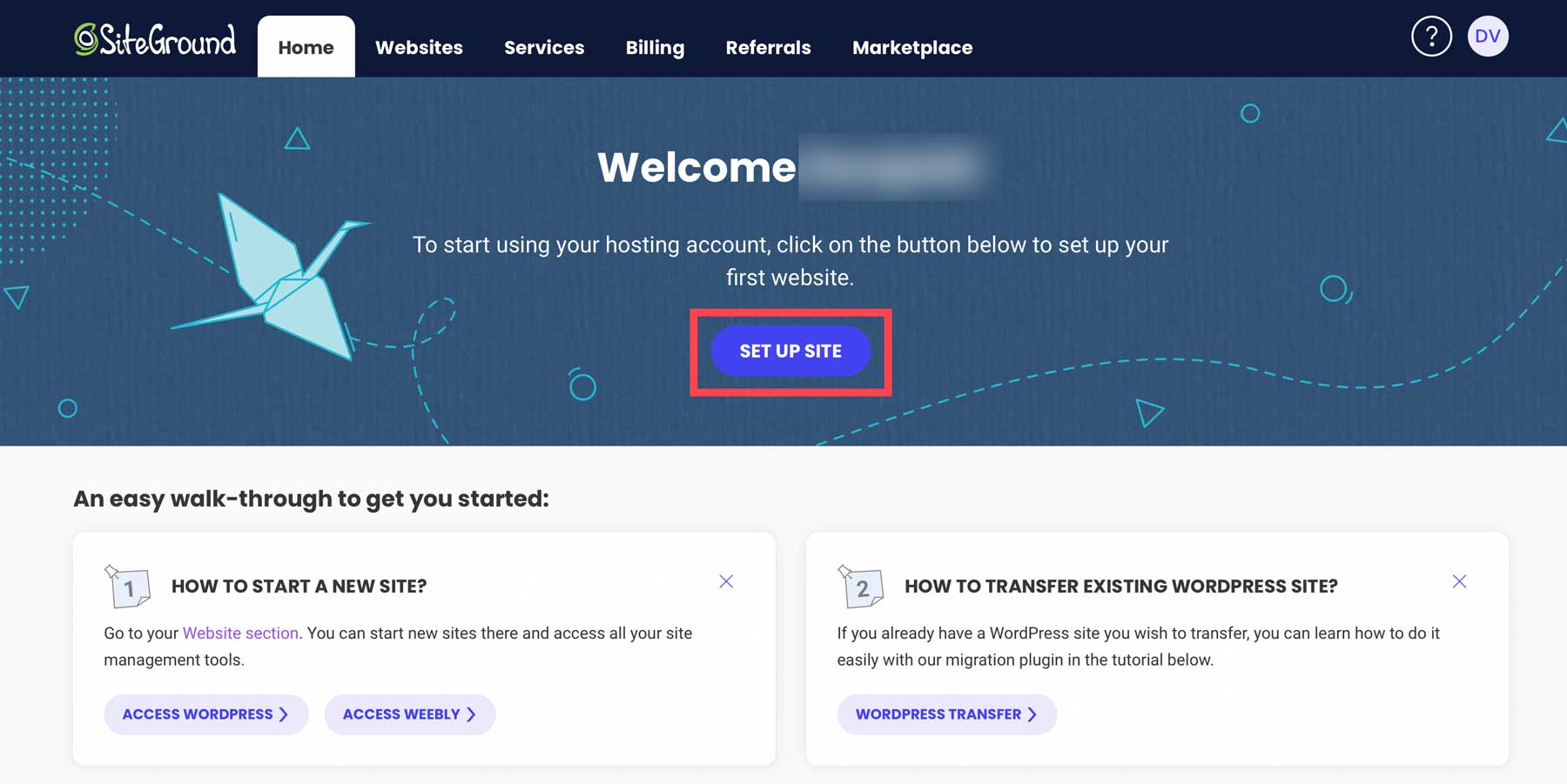
接下來,選擇是在新域、現有域還是臨時域上設置您的站點。 選擇臨時域,然後單擊繼續。
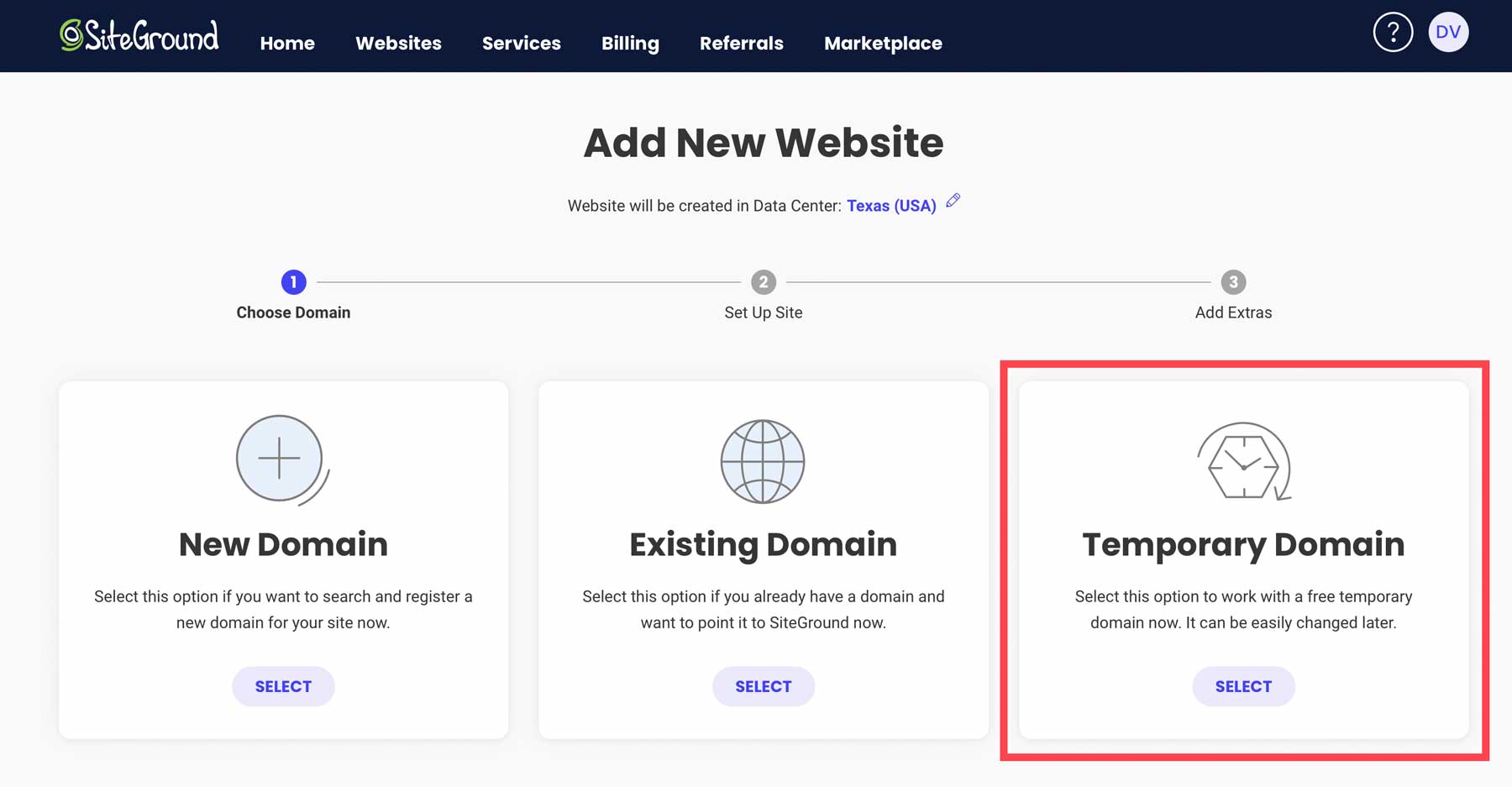
SiteGround 將為您的 WordPress 安裝分配一個臨時域。 要繼續,請單擊繼續。
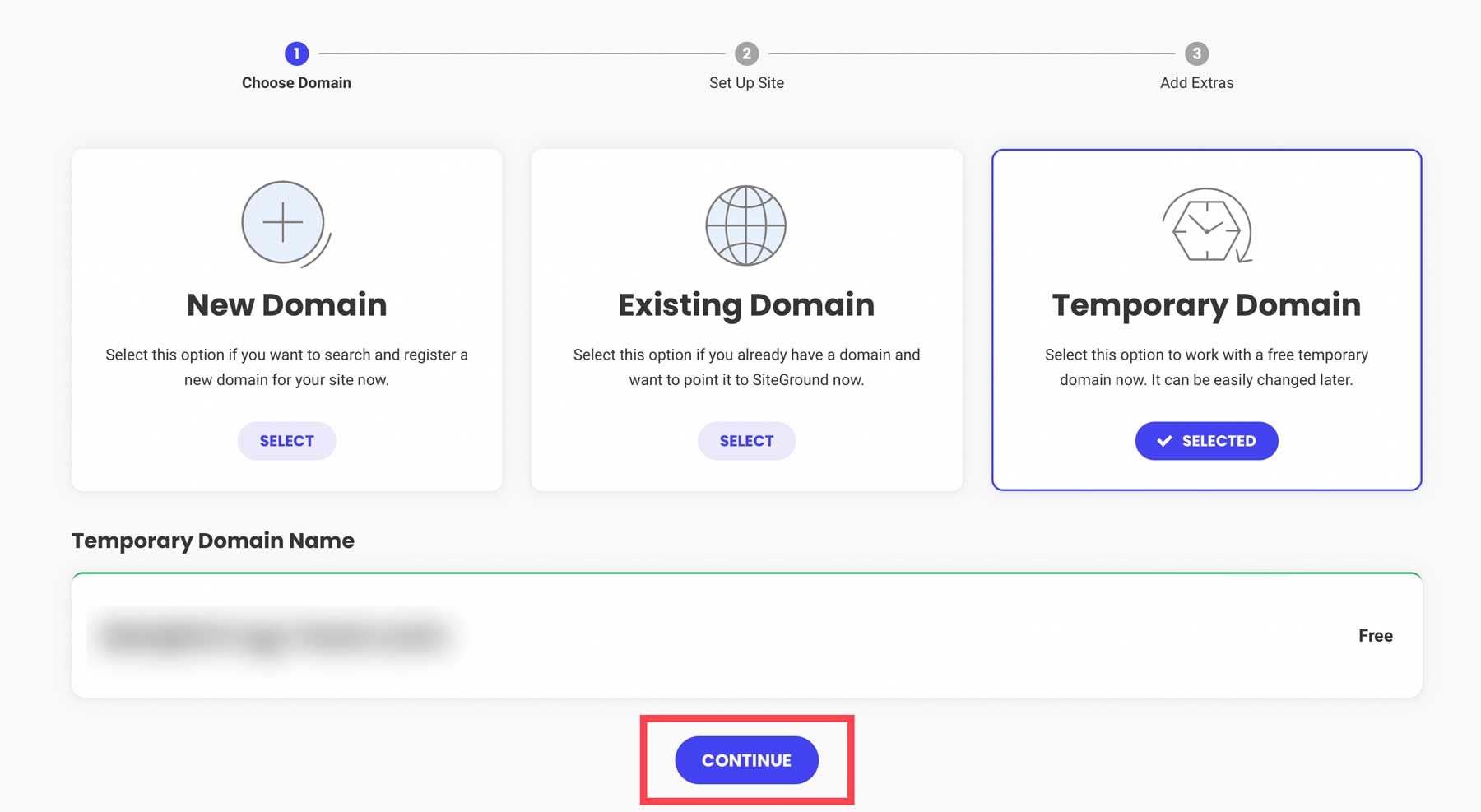
接下來,單擊開始新網站。
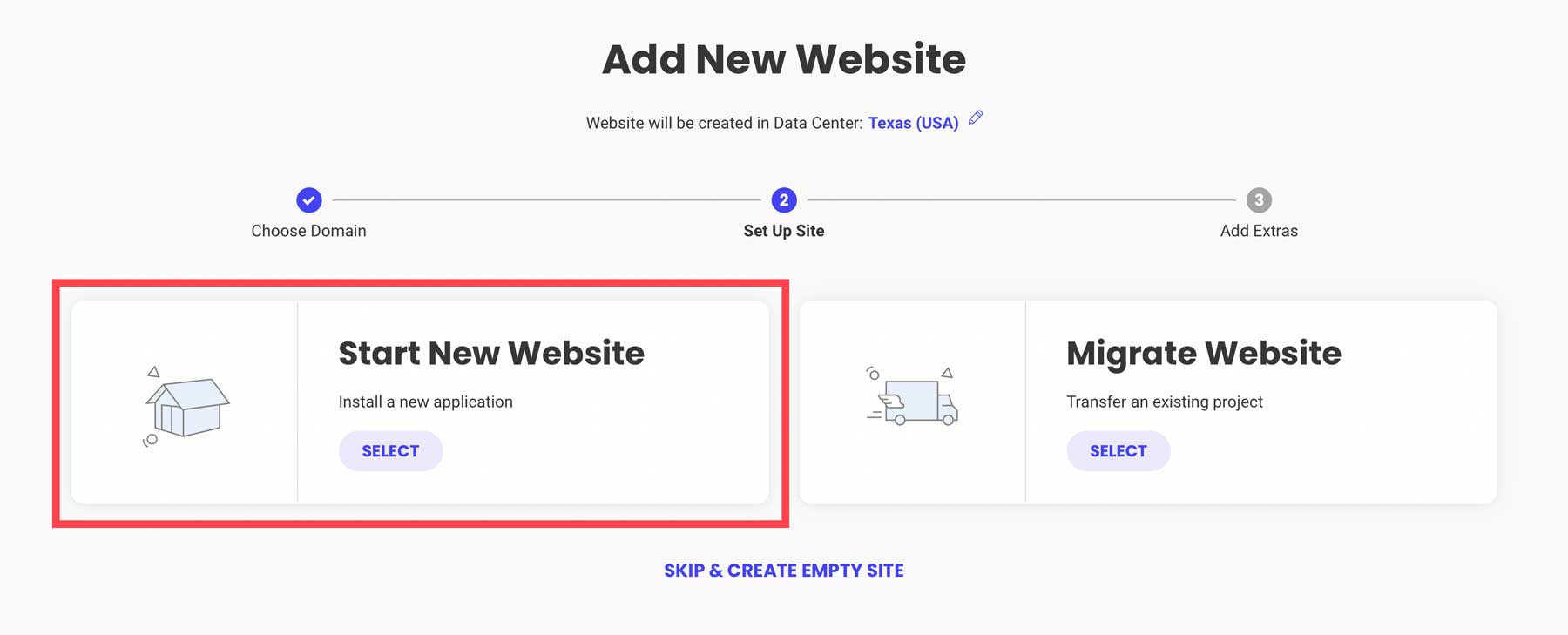
選擇WordPress 。
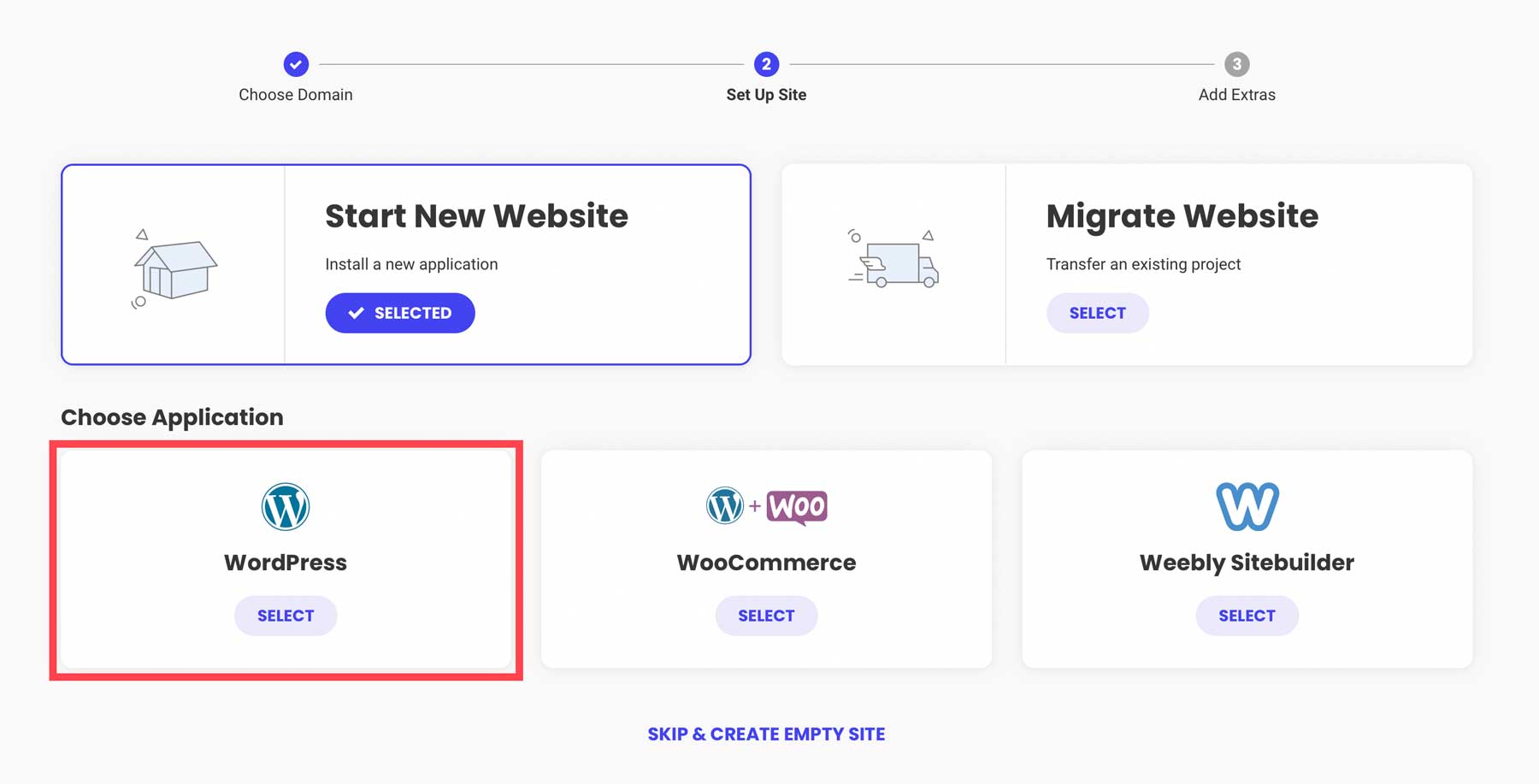
下一步允許您創建登錄憑據。 這是您在網站上工作時登錄 WordPress 儀表板的方式。 請務必記下或保存您的登錄信息以供參考。 單擊繼續繼續下一步。
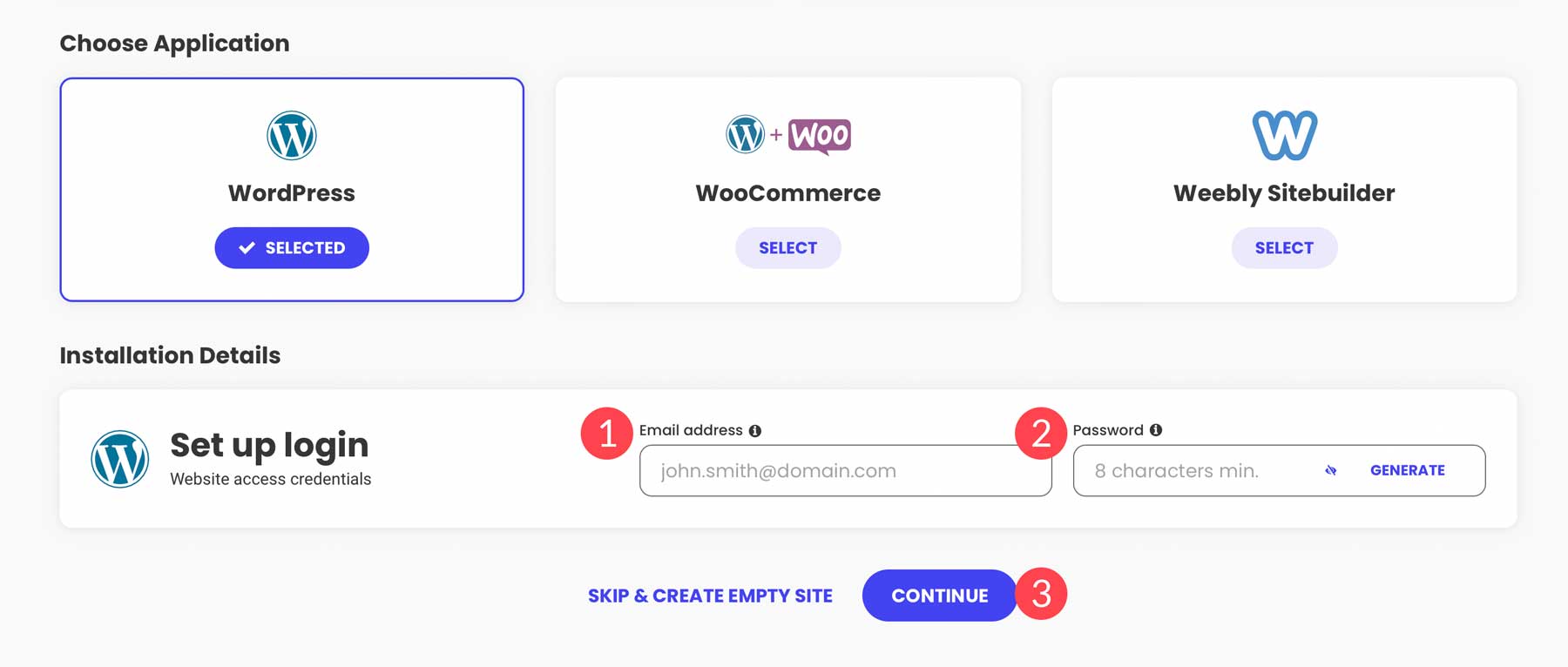
最後,點擊完成按鈕安裝WordPress。
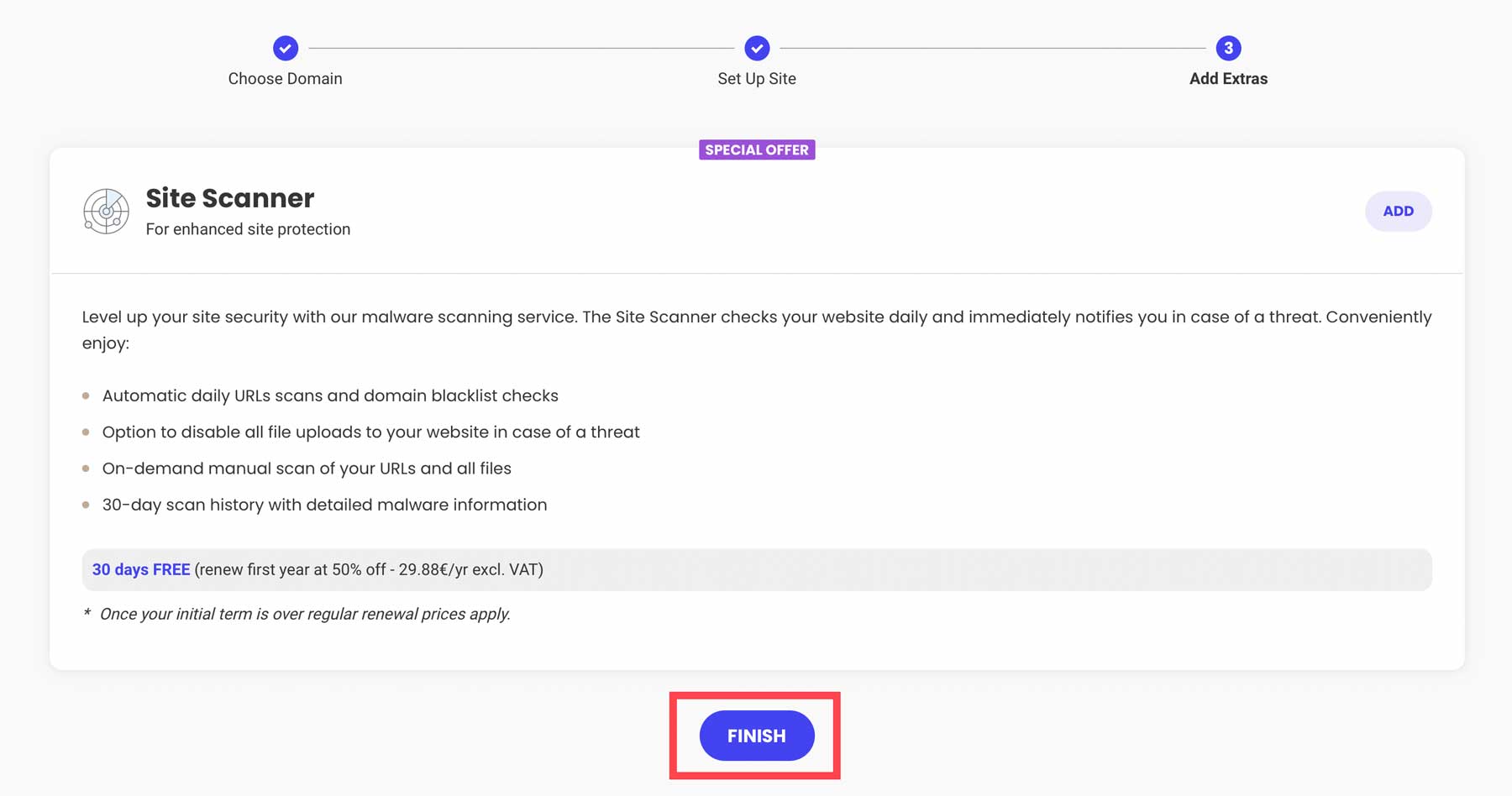
您有兩種訪問 WordPress 儀表板的選擇。 通過SiteGround,您可以點擊登錄管理按鈕。
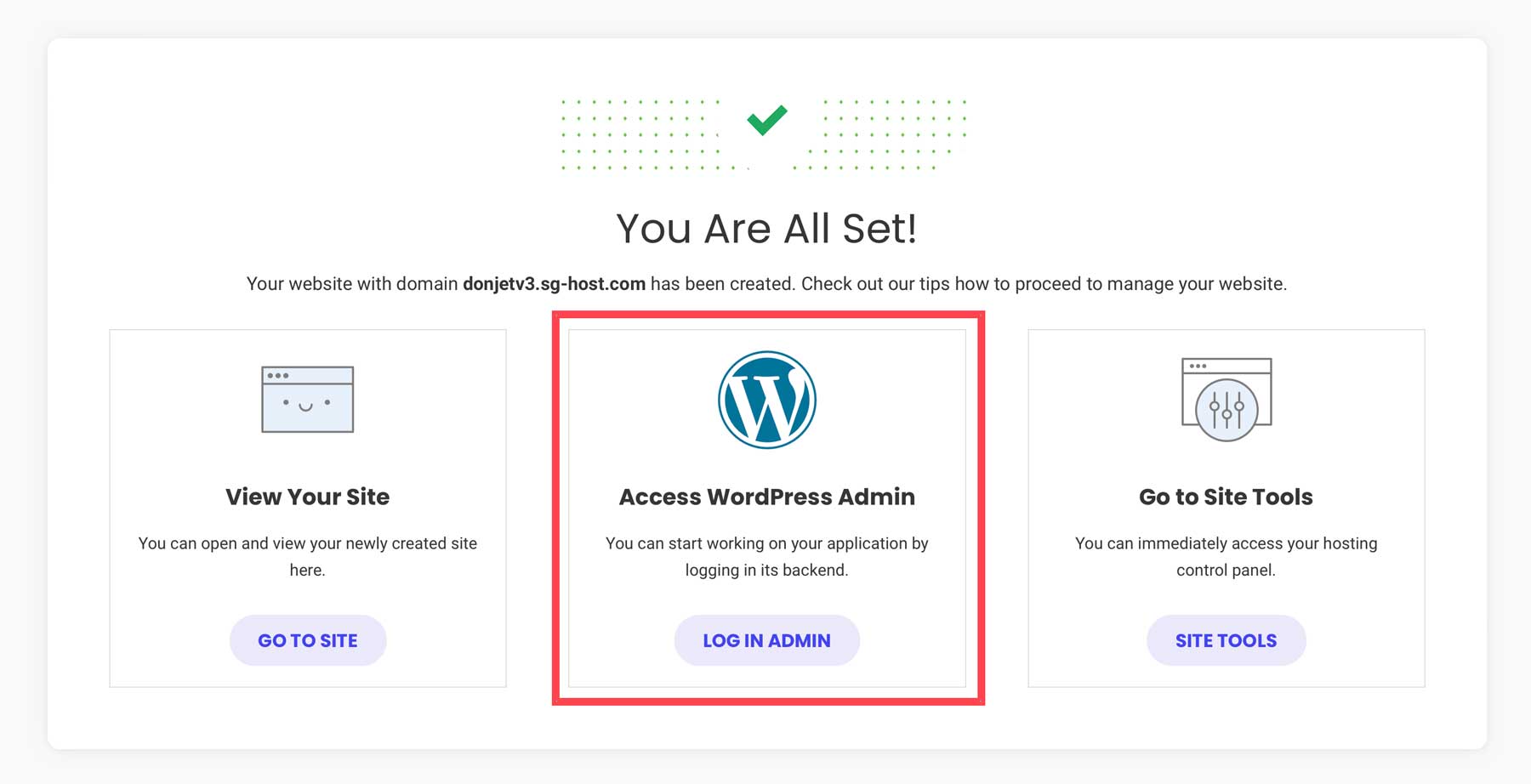
登錄 WordPress 的另一種方法是通過 CMS,在瀏覽器中導航至 www w.yoursite.com/wp-admin 。 請務必將www.yoursite.com替換為您的唯一域。
第 2 步:WordPress 初學者 – 儀表板
第一次登錄時,您會注意到屏幕左側有 WordPress 工具欄。 它包含開始構建網站所需的所有工具和設置。 主儀表板屏幕包含用於查看或管理頁面、編輯網站設計的快速鏈接、有用的鏈接以及與 WordPress 相關的博客文章。
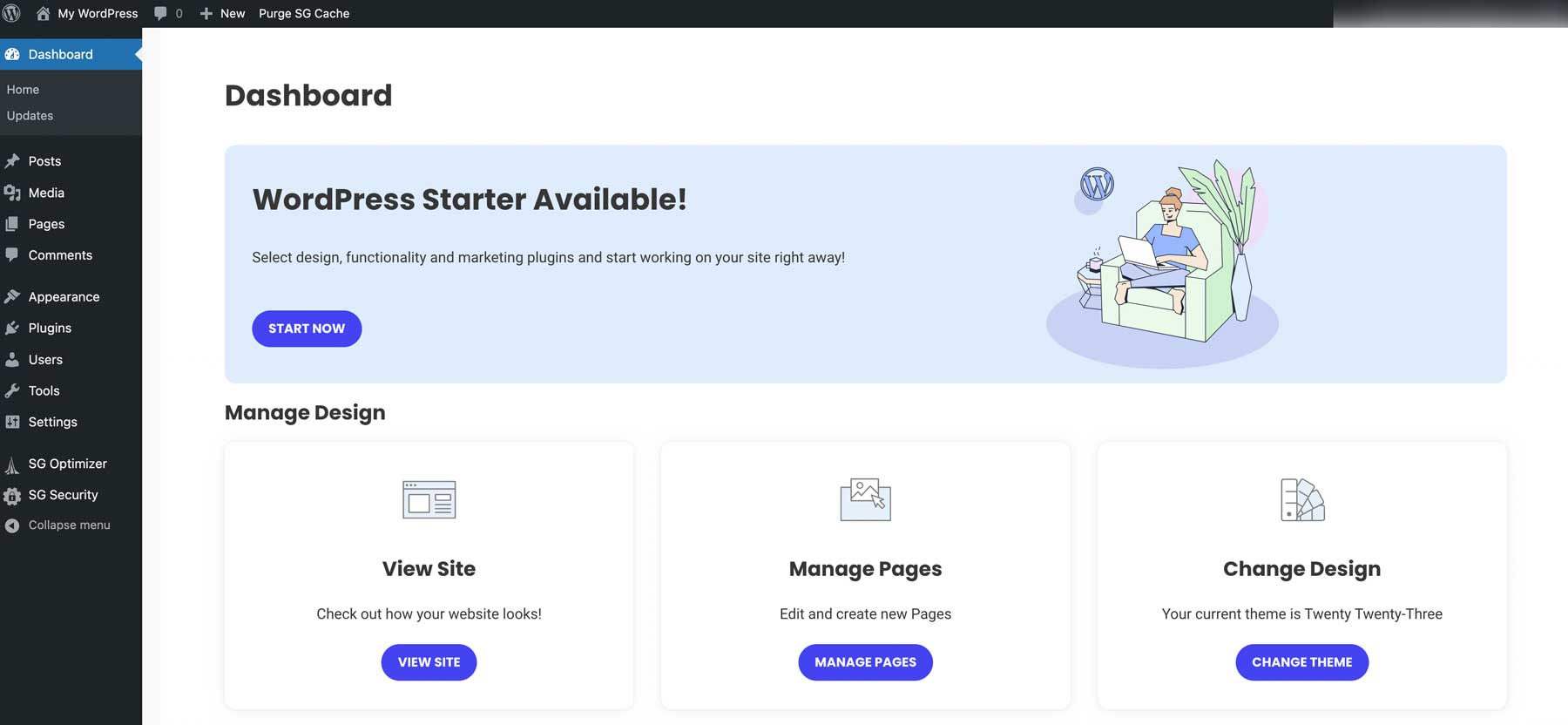
下一個選項卡“更新”允許您查看需要更新的任何插件、主題或核心文件。 您需要保持軟件更新以確保功能和安全性。 否則,您的網站可能會成為黑客的受害者,或者至少會被破壞。 當開始更新插件、主題或 WordPress 核心時,請務必備份您的網站,以防出現任何問題。
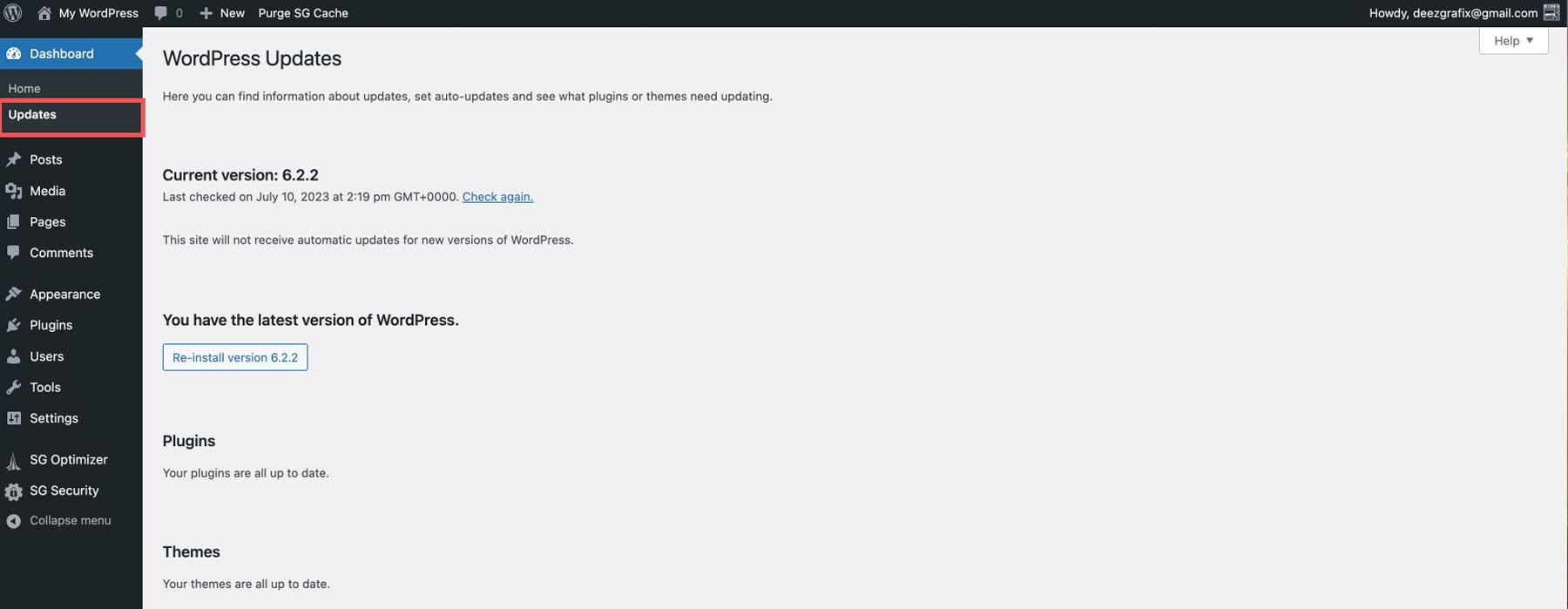
帖子
下一個選項卡用於帖子。 您可以在此處創建新帖子或編輯現有帖子。 您還可以設置博客的類別和標籤,這對於保持內容井井有條非常有用,有助於搜索引擎優化,並使您的用戶可以輕鬆找到他們正在尋找的內容。
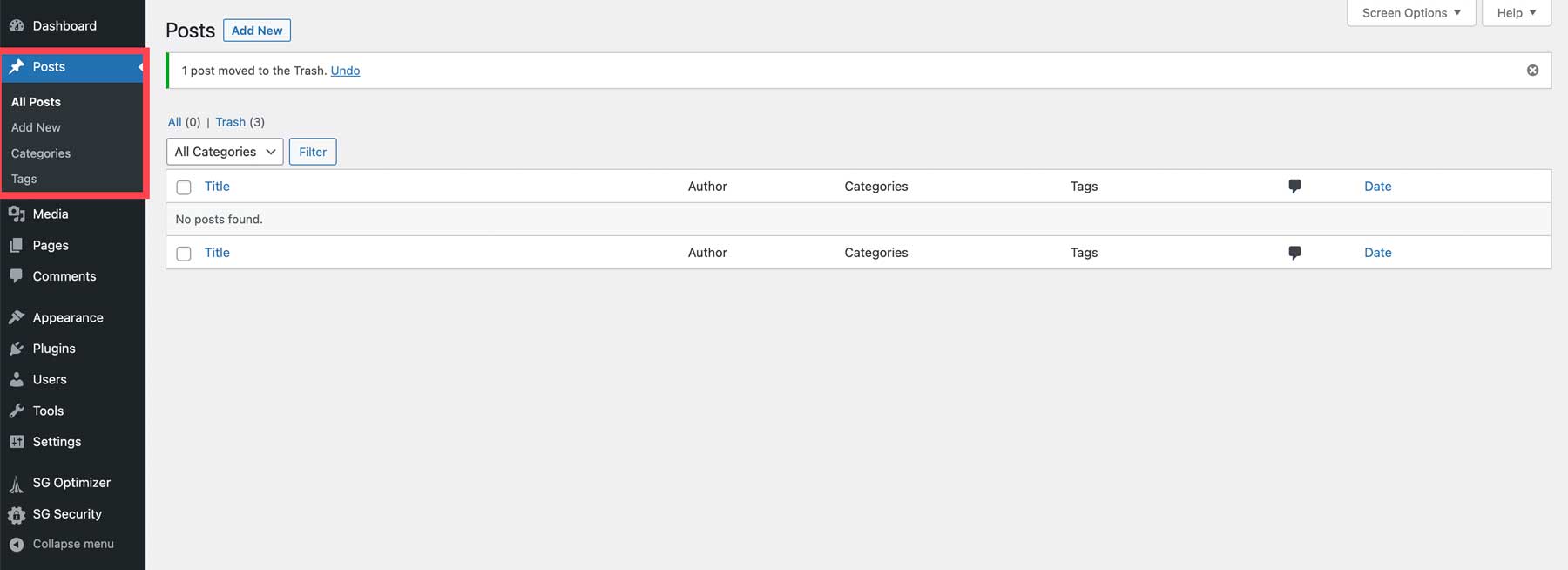
媒體
WordPress 帶有自己的媒體庫,您可以在其中為您的網站添加和編輯圖像。
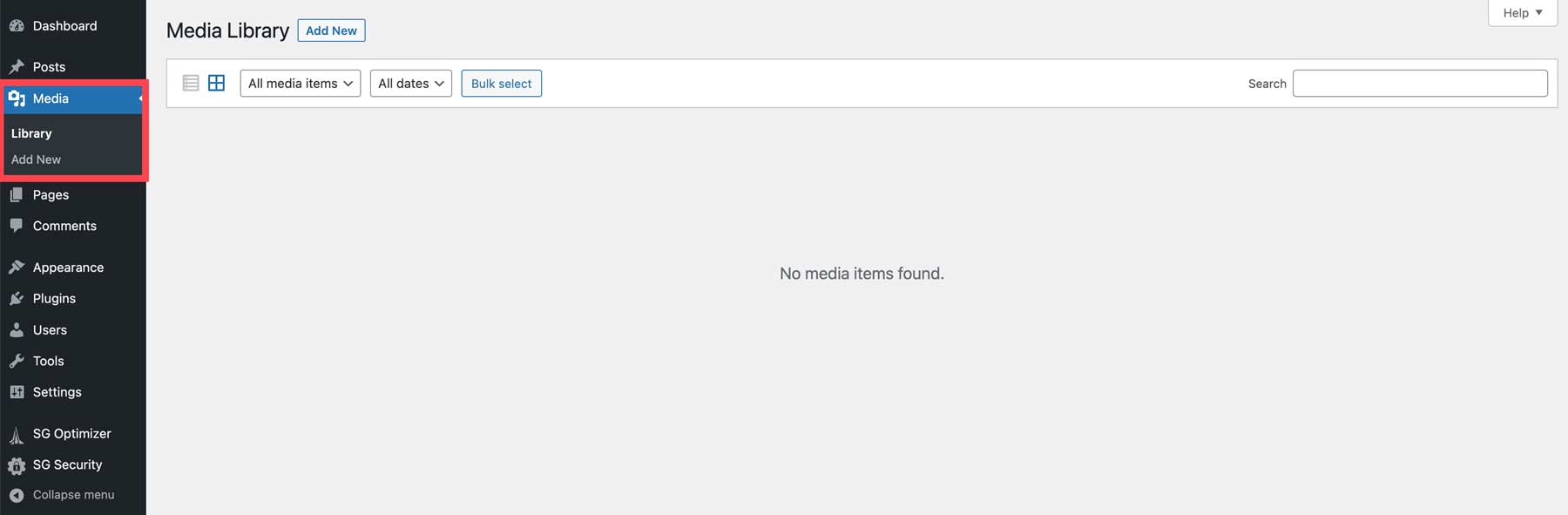
頁數
下一組工具允許您向網站添加頁面。 儘管頁面的創建方式與帖子非常相似,但還是存在一些差異。 這些頁面將出現在主導航中,使訪問者可以輕鬆瀏覽您的內容。 另一個區別是帖子啟用類別和標籤,而頁面則不啟用。
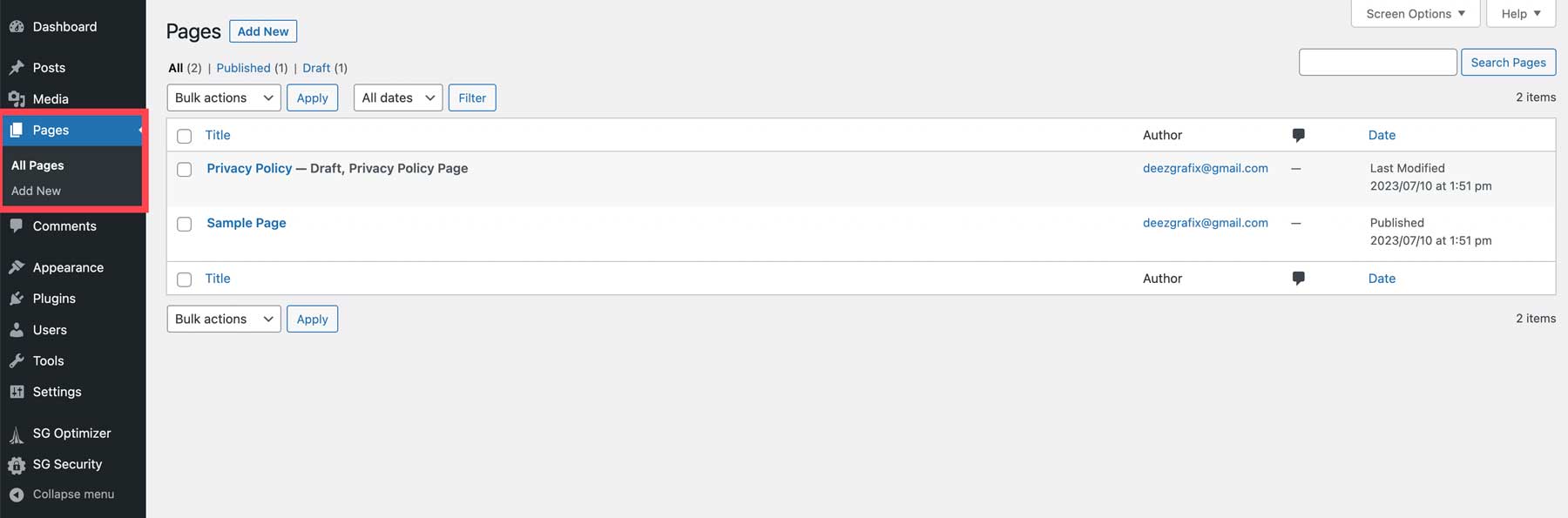
評論
WordPress 的下一個設置是評論。 當您在網站上發布帖子時,WordPress 會自動為每個帖子提供評論部分。 您網站的訪問者可以在您的帖子中添加評論,從而引起其他讀者的興趣,並為您提供提高參與度的機會。 然而,只有當您採取必要的步驟來有效地調節評論時,評論才是有益的。
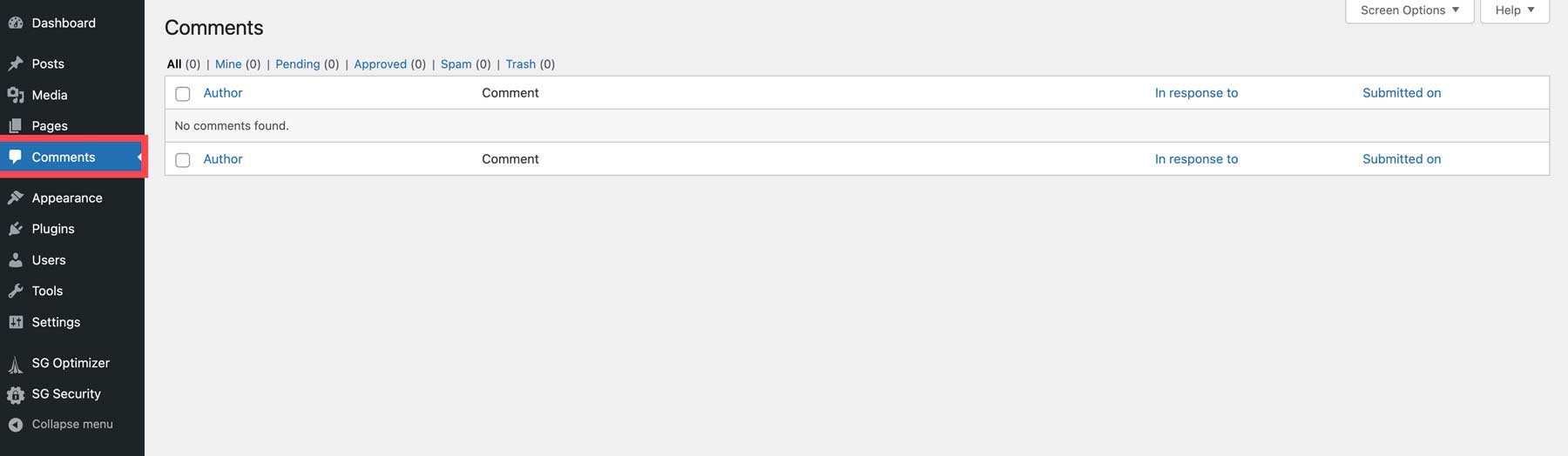
外貌
WordPress 中一些最有用的工具包含在“外觀”選項卡中。 您可以在此處安裝主題、自定義主題、添加小部件以顯示重要信息、創建導航菜單等。 根據您選擇使用的主題,這些工具會有所不同。 如果使用完整的站點編輯塊主題(例如“二十二十三”),您將受到主題和編輯器的限制。 高級 WordPress 主題(例如 Divi)通常有更多選項,包括編輯主題文件的功能。
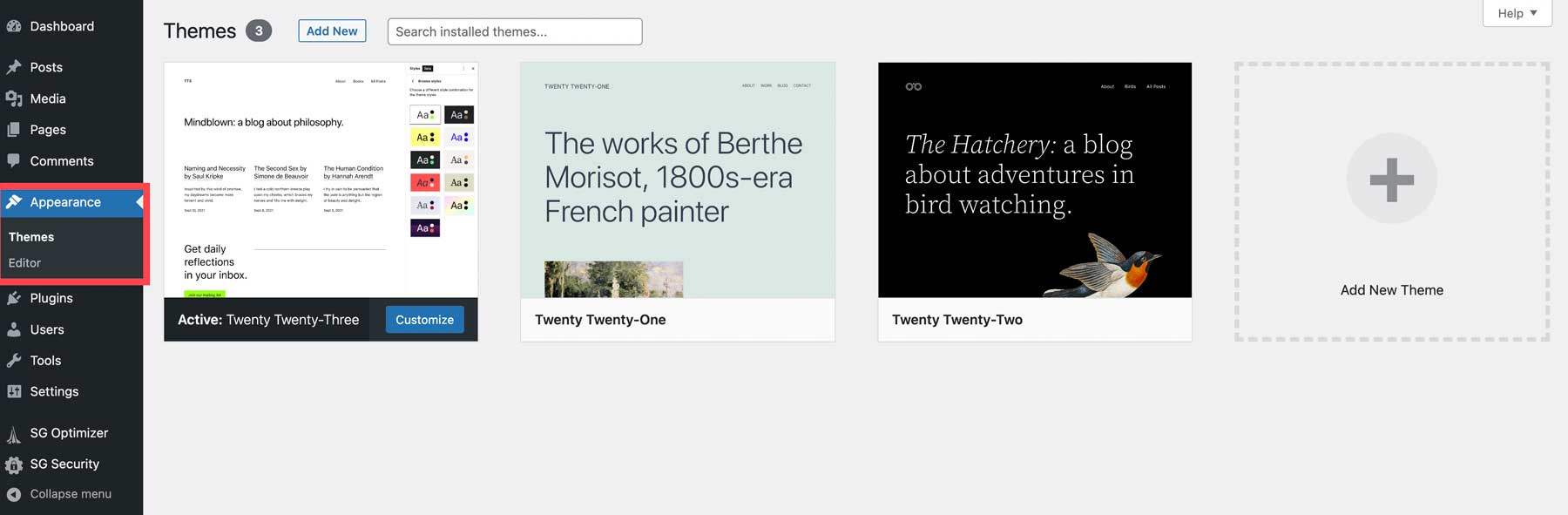
插件
WordPress 通過使用插件提供其平台的可擴展性。 它們允許您添加功能,例如與訪問者聊天、跟踪網站的性能或數百項其他任務。 插件選項卡顯示您網站上當前安裝的插件 (1) 的列表。 您可以根據需要查看、管理或刪除插件。 添加新(2) 選項使您能夠搜索並安裝 WordPress 存儲庫中可用的新插件,或者只需單擊幾下即可安裝新插件。 根據您安裝的主題,插件編輯器選項允許開發人員對激活的插件進行編碼更改。
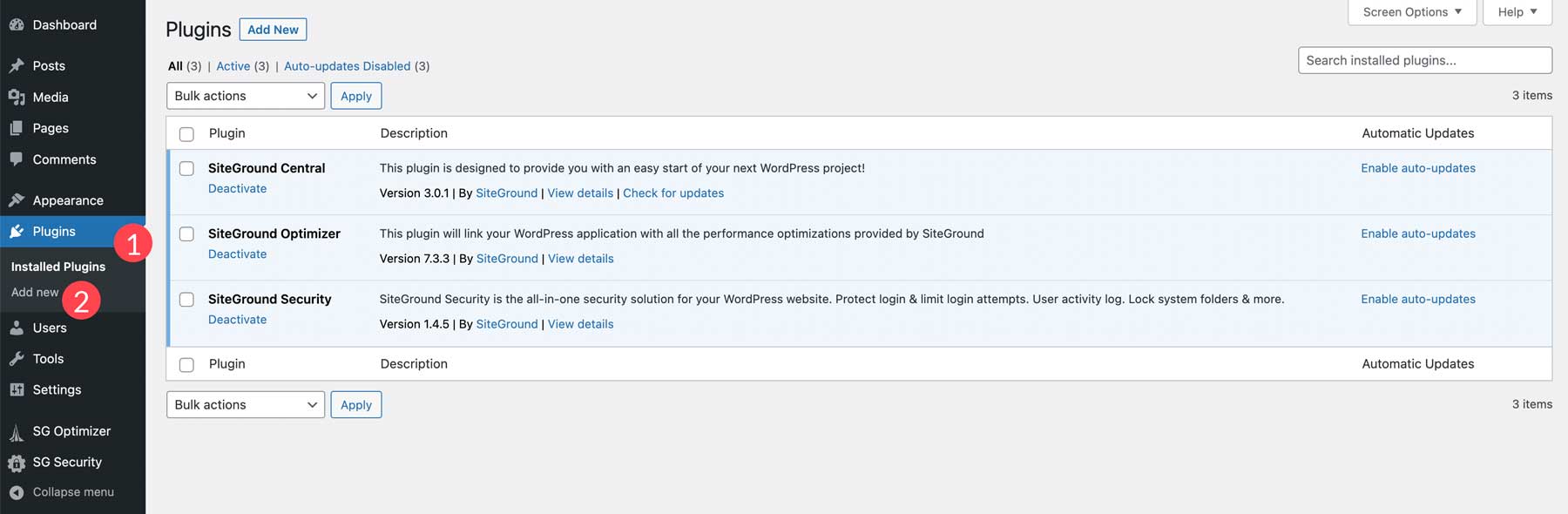
用戶
WordPress 儀表板的所有用戶部分允許您管理站點的用戶。 您可以添加、編輯或刪除用戶並指定他們的角色和權限。 個人資料選項允許您編輯每個用戶的頭像圖像、個人簡介和聯繫信息。 快速提示:用戶還可以使用會員插件進行擴展,使您能夠根據會員級別限制內容。

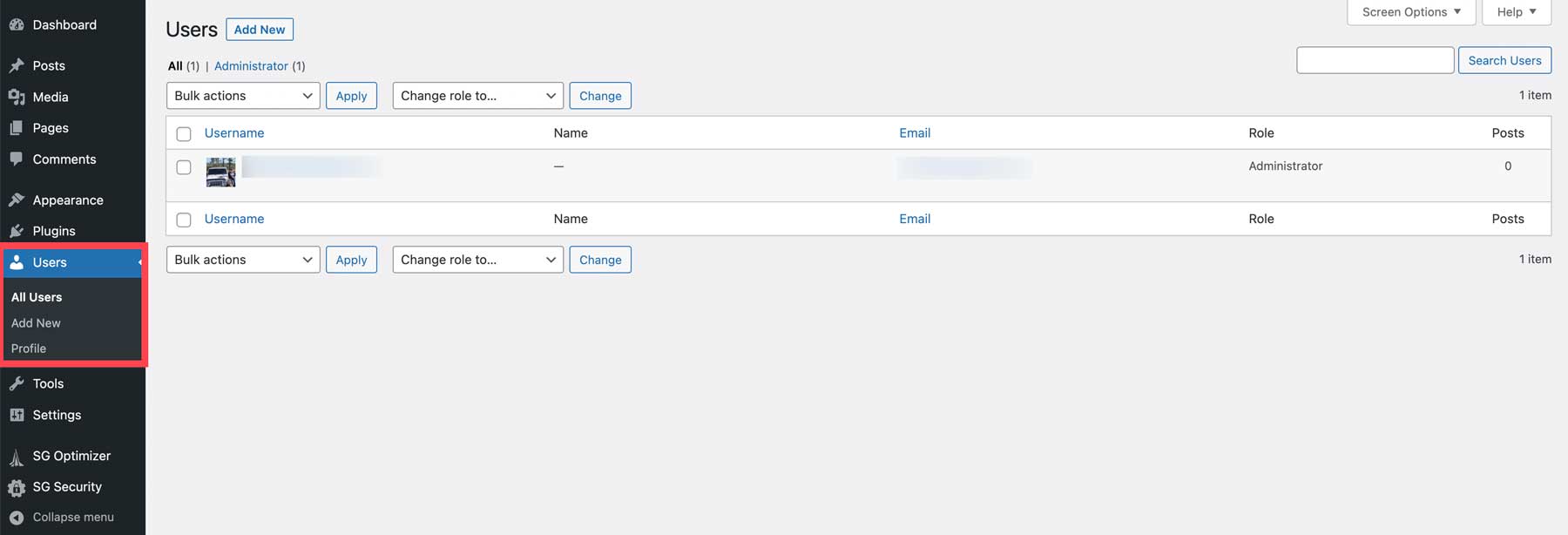
工具
儀表板的工具部分提供了管理和維護站點的功能。 您可以瀏覽可用的工具,通過 XML 文件導入或導出 WP 帖子、頁面和媒體,監控站點的安全性和性能,以及導出或刪除用戶的個人數據以保持 GDPR 合規性。
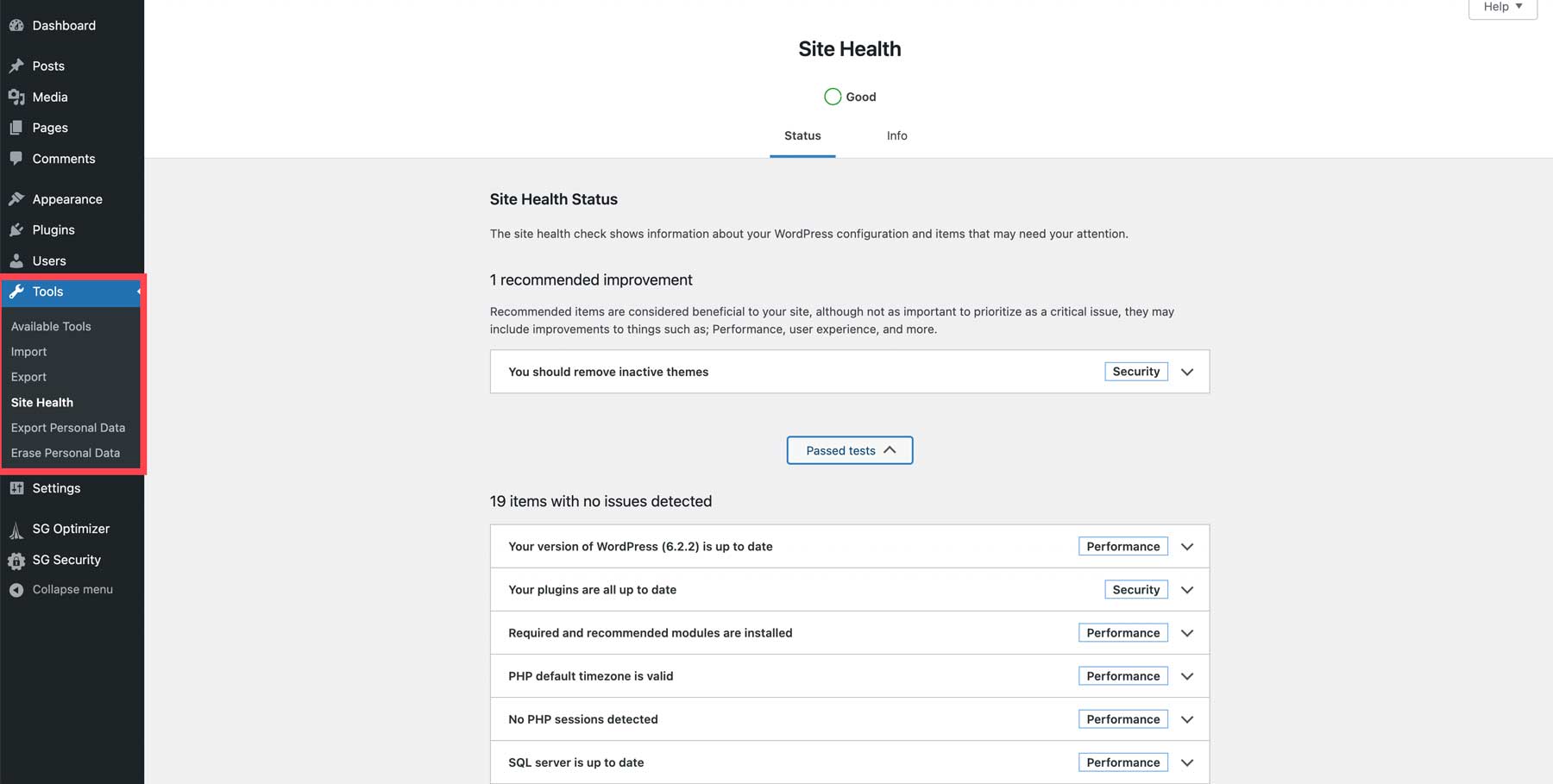
設置
WordPress 設置部分允許您設置網站的標題和標語、設置主頁、設置默認媒體大小、設置隱私等。 這些設置太複雜,無法在此處介紹,因此我們在下面鏈接了一些有用的文章來引導您完成這些步驟。
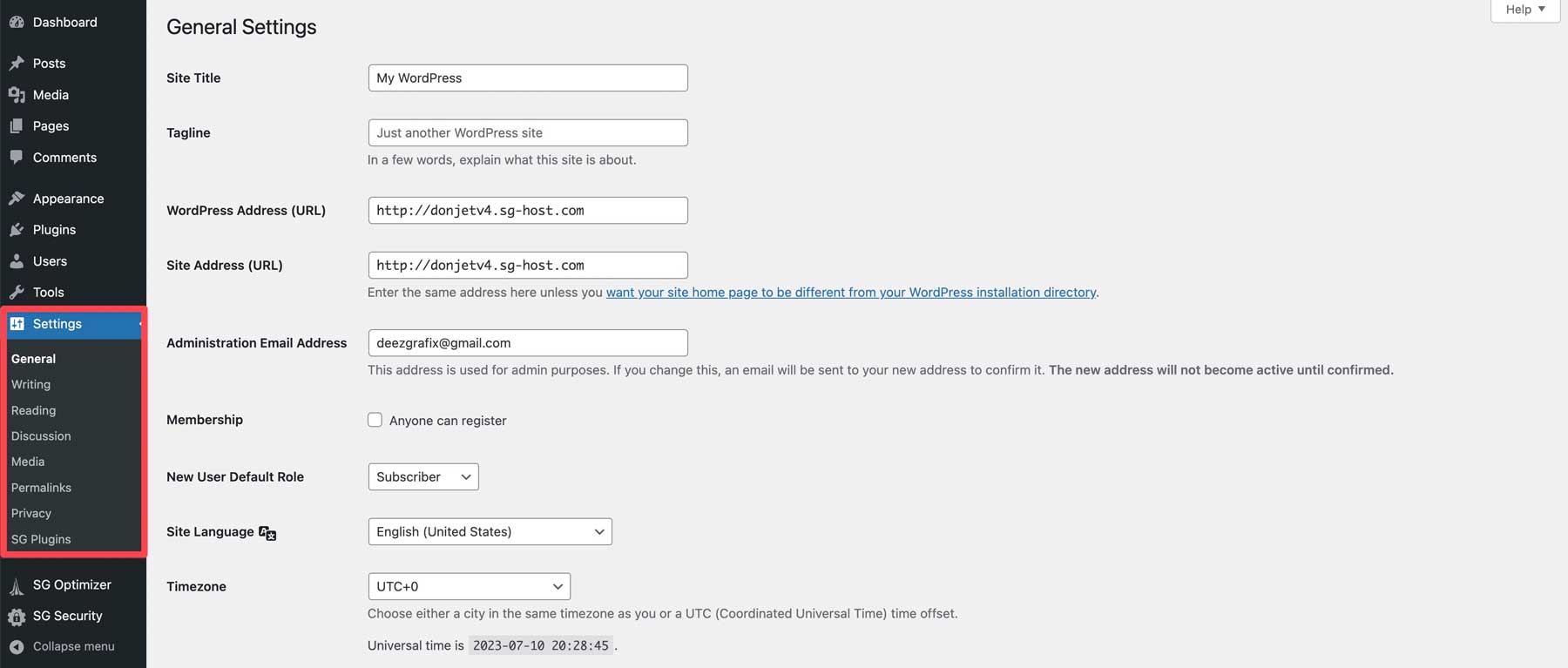
- 常規:如何配置 WordPress 常規設置
- 寫作:配置您的寫作設置
- 閱讀:如何配置 WordPress 閱讀設置
- 討論:配置評論設置
- 媒體:配置媒體設置
- 永久鏈接:如何配置 WordPress 永久鏈接
- 隱私:如何配置 WordPress 隱私設置
第 3 步:WordPress 初學者 – 主題
WordPress 主題是您網站的形象。 當潛在客戶(或讀者)登陸您的網站時,您希望他們找到他們正在尋找的信息並進行視覺參與。 這就是為什麼找到最適合您整體需求的 WordPress 主題很重要。 一旦找到完美的伴侶,有兩種方法可以安裝新主題。 您可以從 WordPress 目錄搜索並安裝免費主題,或上傳高級主題,例如 Divi。
首先導航到 WordPress 儀表板中的外觀 > 主題。 單擊添加新主題。
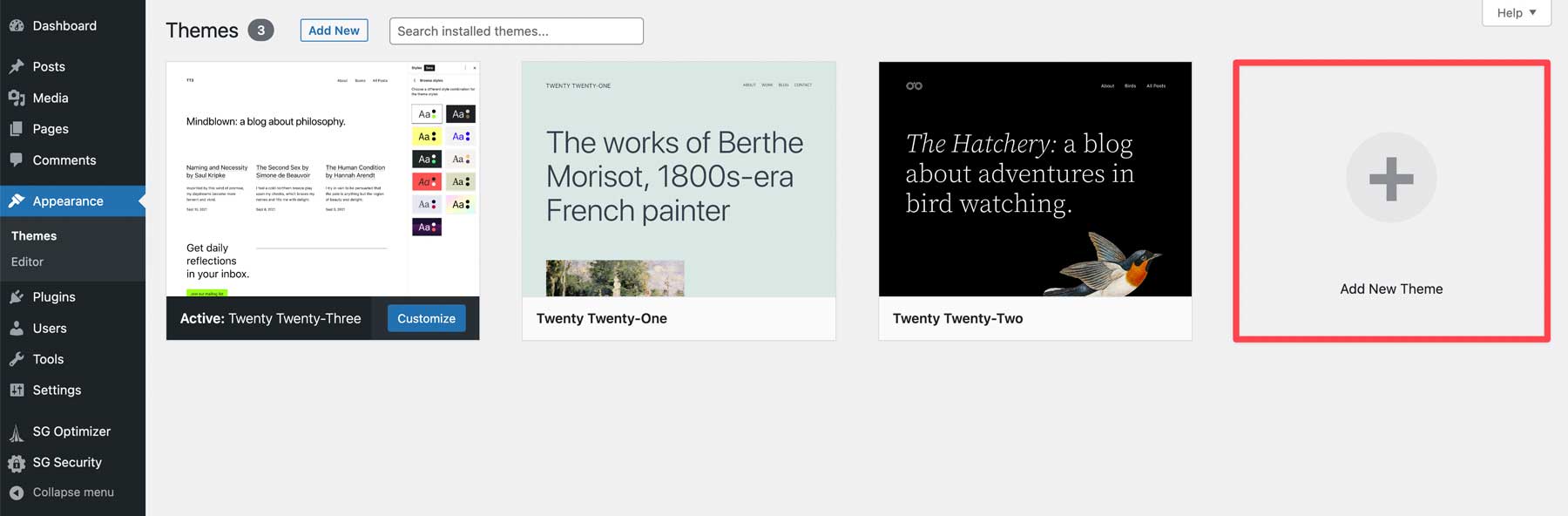
使用 SiteGround 時,您可以選擇推薦主題 (1)、瀏覽 WP 目錄主題 (2) 或上傳主題 (3)。 根據您的託管提供商的不同,這些選項可能看起來不同,但功能相似。 如果您想通過關鍵字搜索主題,可以在搜索欄 (4) 中輸入搜索詞。
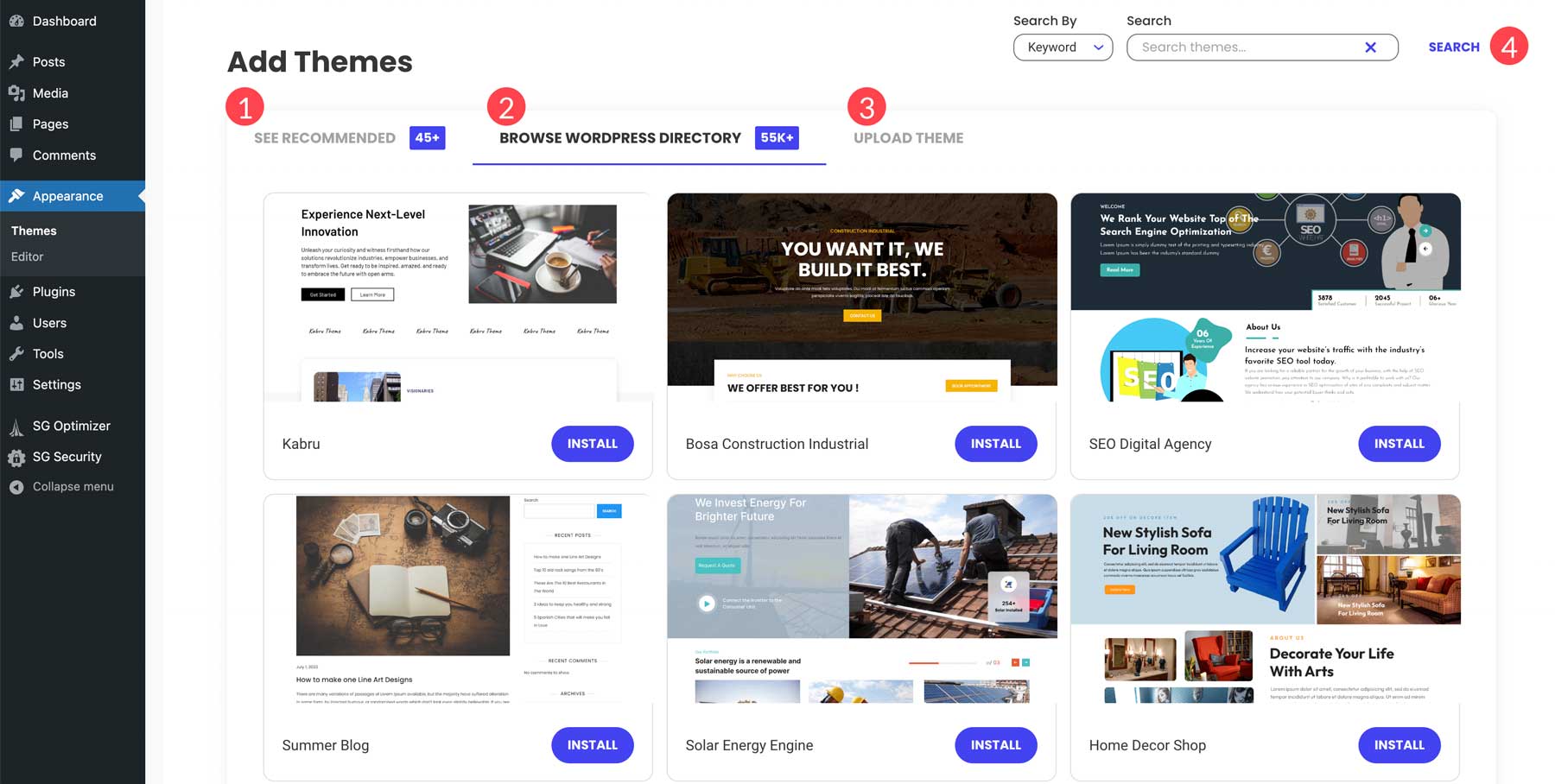
選擇後,單擊安裝按鈕。
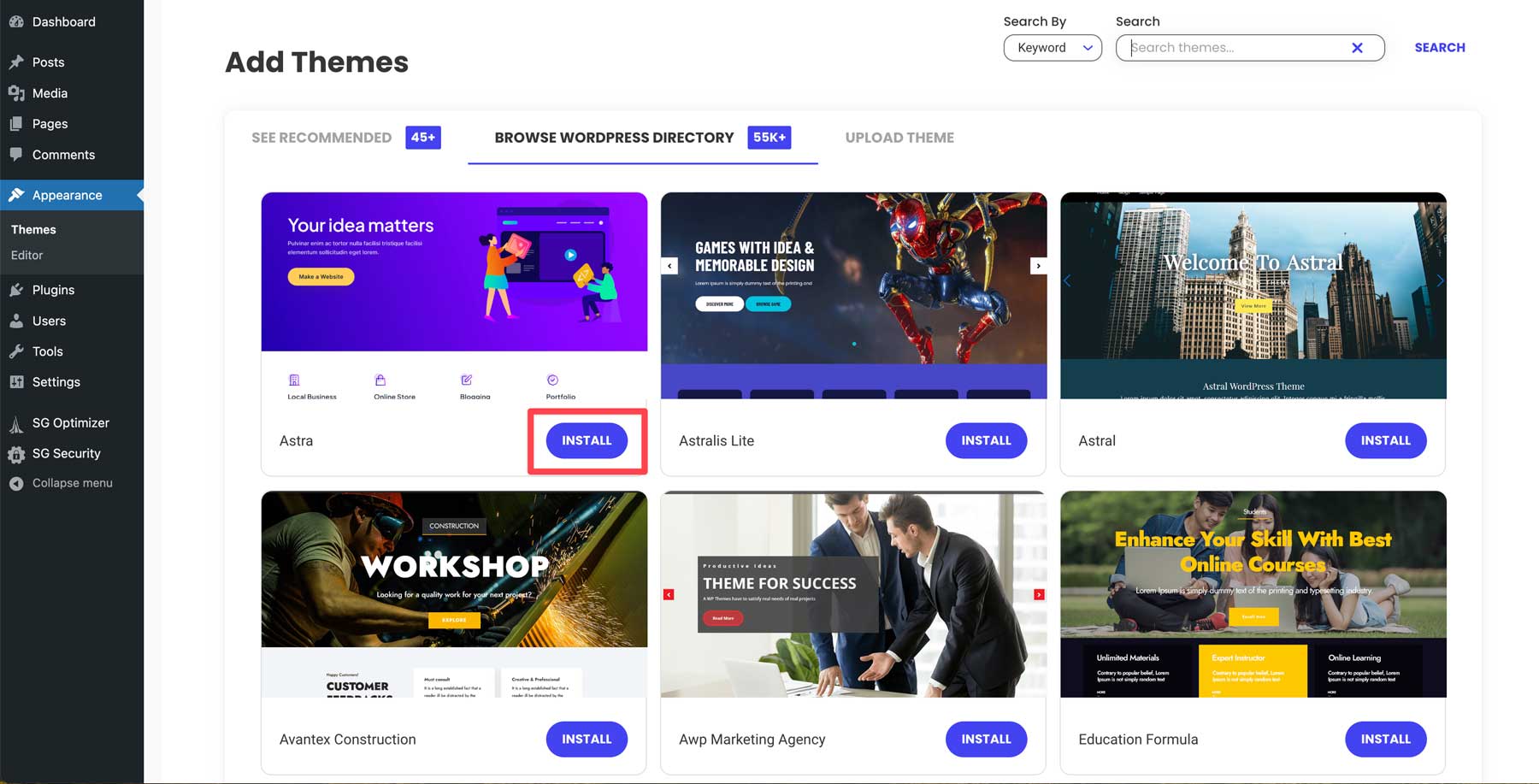
當屏幕刷新時,單擊激活按鈕以使您的主題生效。
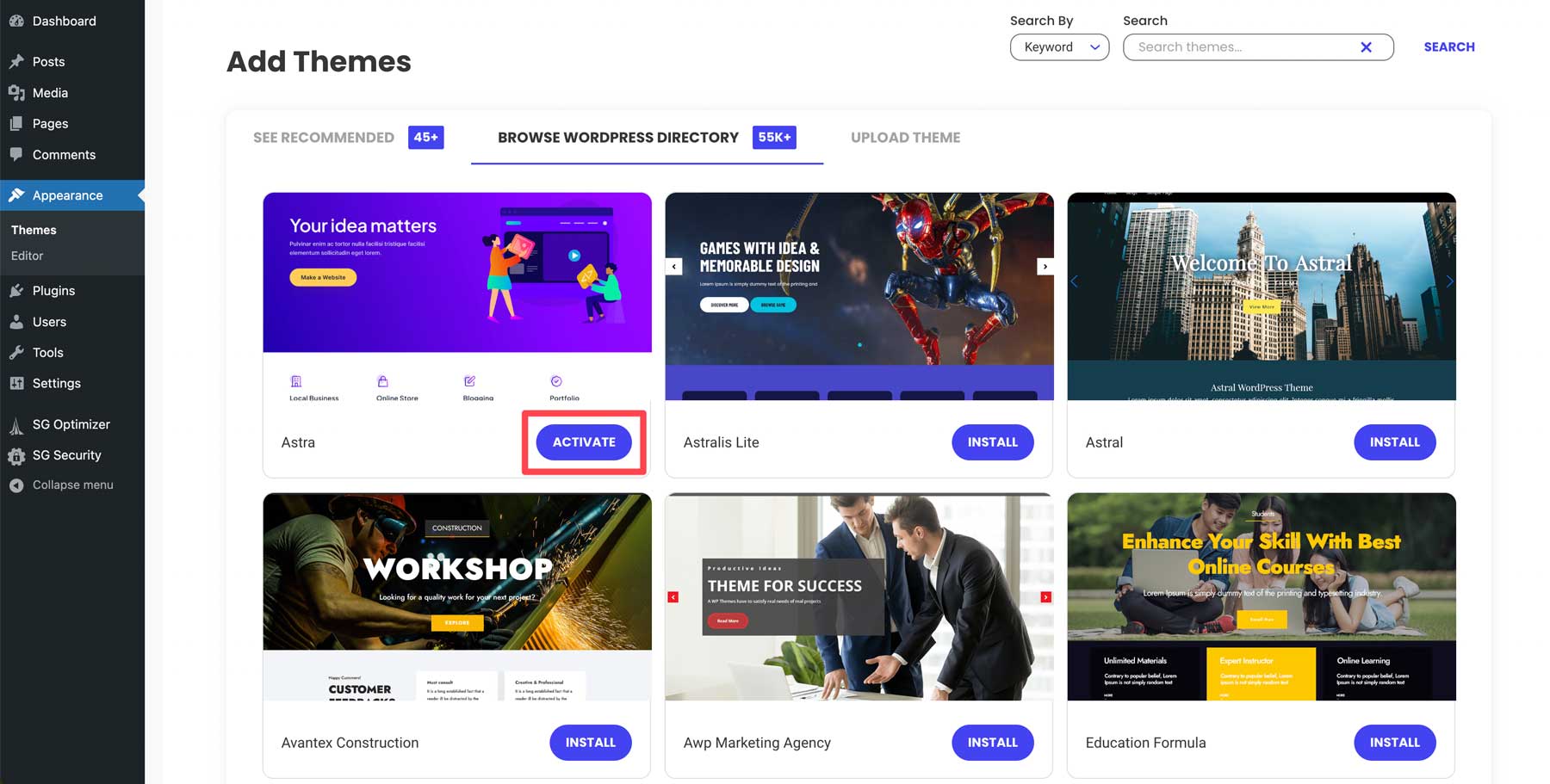
第 4 步:WordPress 初學者 – 插件
該過程的下一步是安裝一些插件。 您需要多少個或他們將做什麼取決於您想要的利基市場。 WordPress 存儲庫和第三方供應商(例如 Divi Marketplace)提供了數以千計的插件,因此沒有限制。
每個網站都應該有一些關鍵的插件,以確保客戶的安全。 這就是為什麼我們的博客上有一個重要的插件列表,可以為您提供 WordPress 網站所需的一切。
安裝 WordPress 插件
與主題類似,有兩種安裝插件的方法:在 WordPress 中搜索或上傳高級主題。 首先,導航到插件 > 添加新插件。
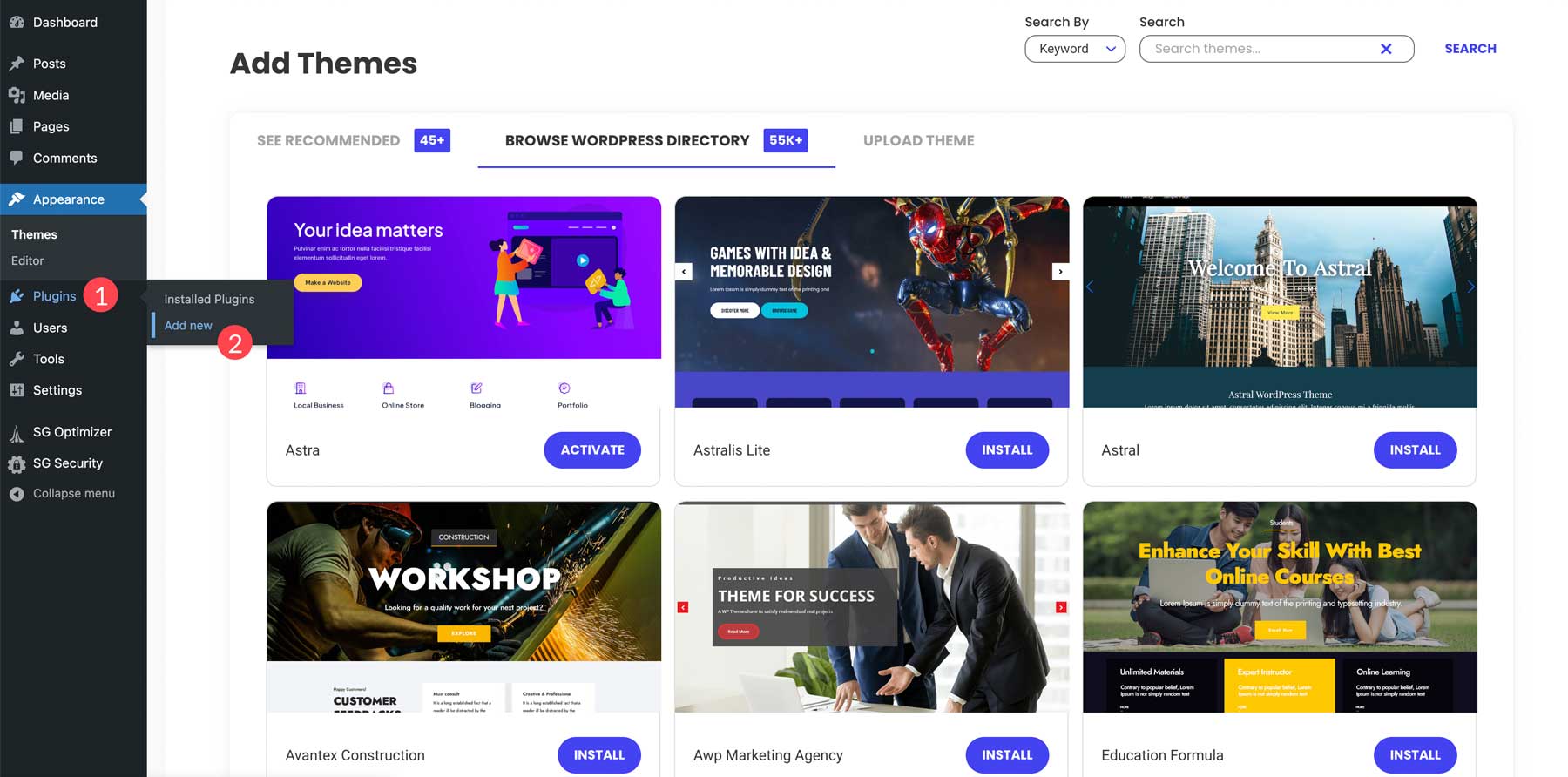
從 WP 目錄安裝插件的步驟與安裝主題類似。 搜索或瀏覽您選擇的插件,然後單擊“安裝”下載該插件。
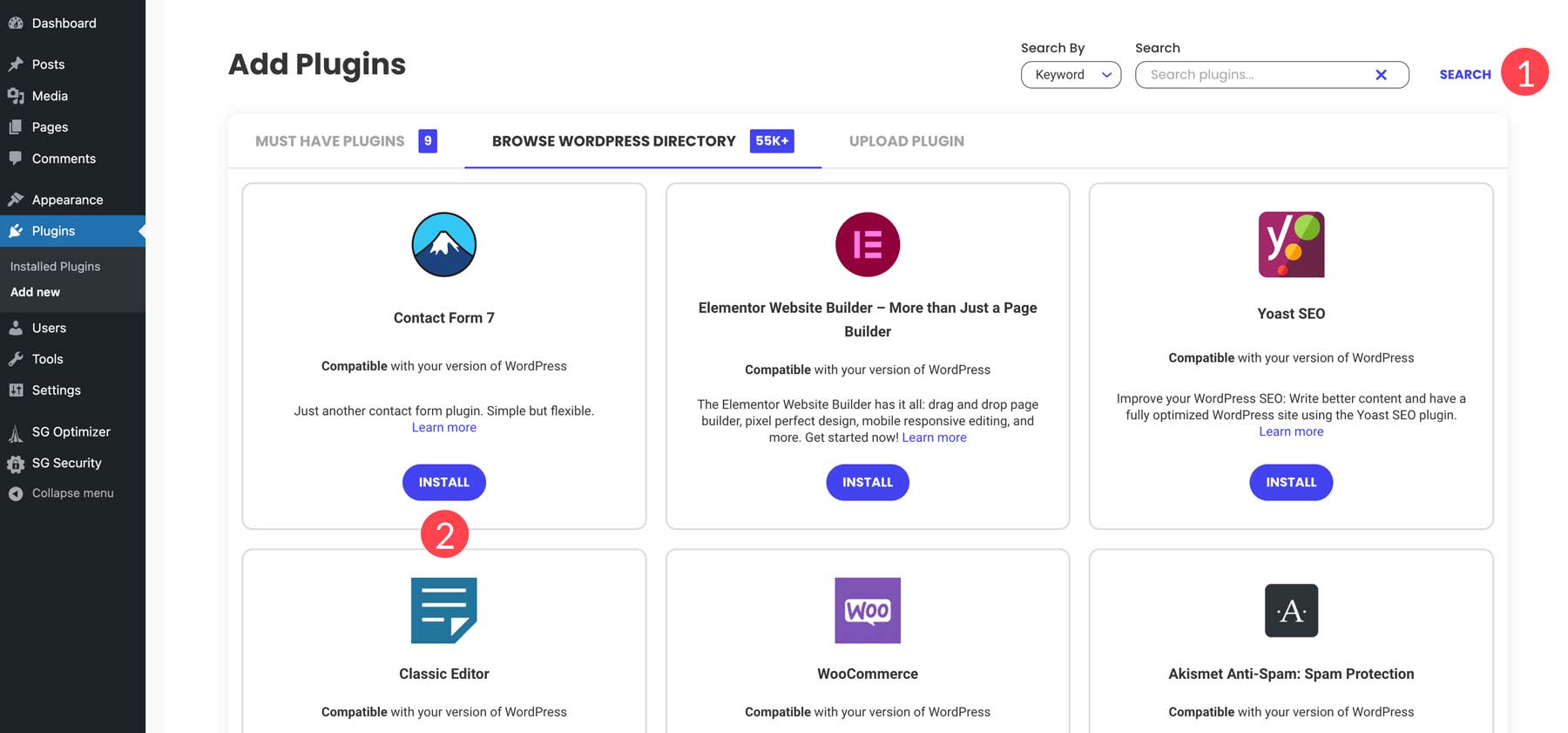
單擊上傳插件選項卡上傳插件,然後選擇file 。
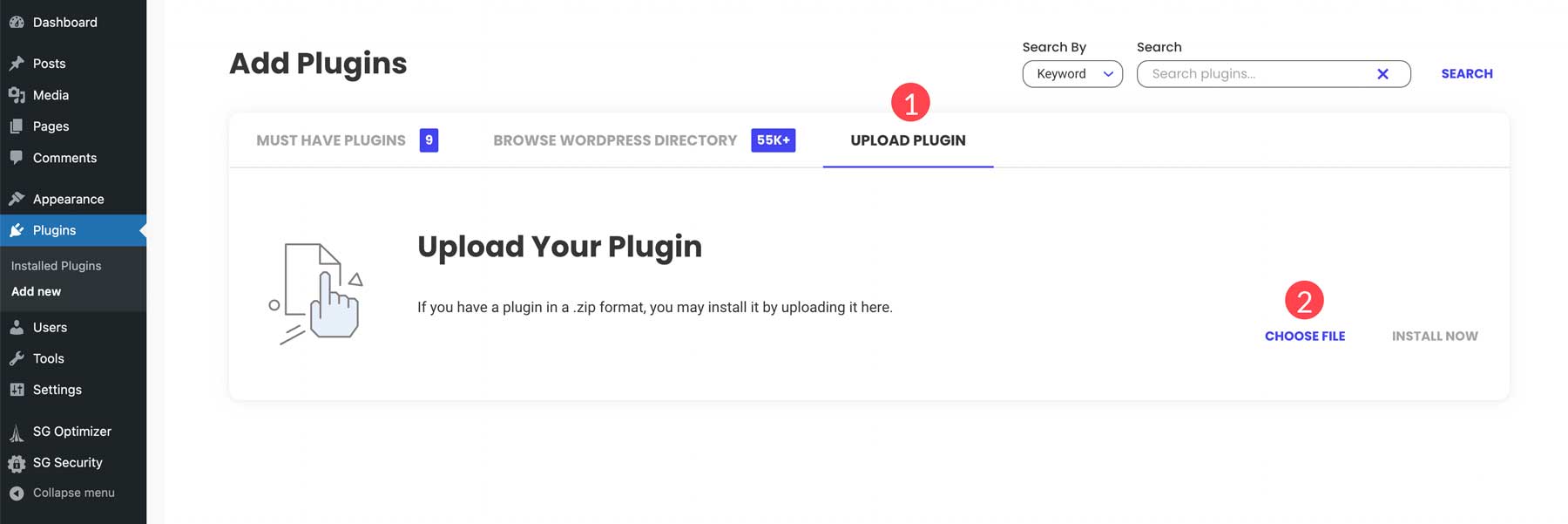
我們將從我們的計算機中選擇 Divi Builder 插件並將其上傳到 WordPress。 上傳後,點擊立即安裝。
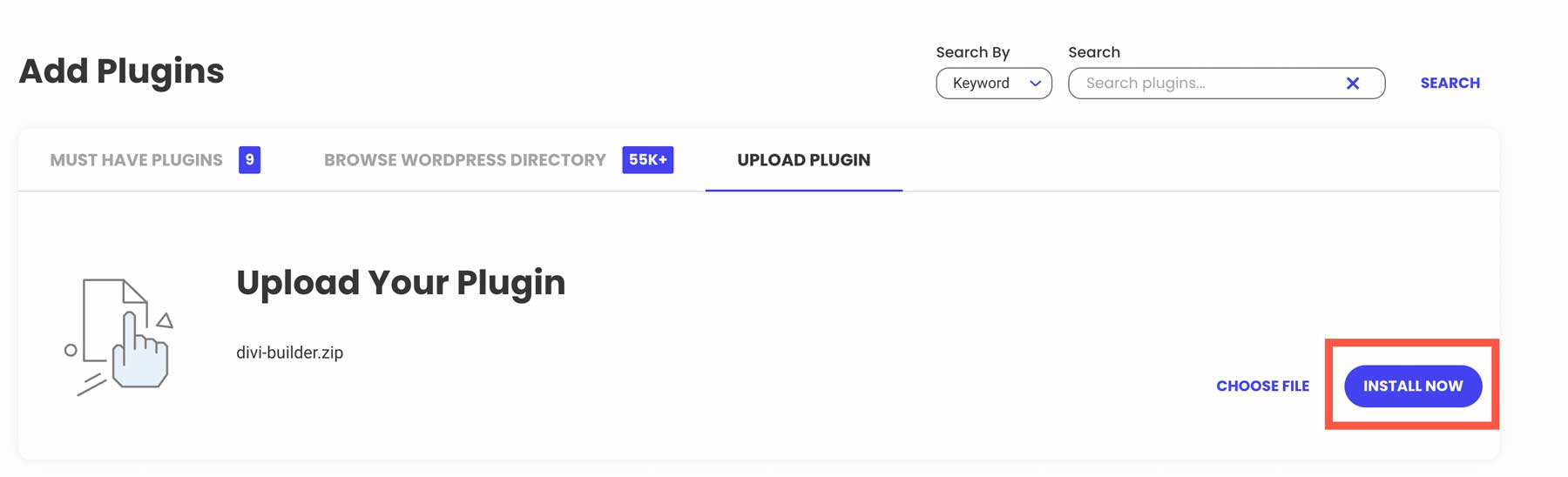
要完成安裝,請激活插件。
第 5 步:WordPress 初學者 – 添加內容
現在我們的主題和插件已安裝,我們可以添加內容了。 我們需要專注於幾個領域:帖子、頁面和媒體。
添加帖子到 WordPress
在 WordPress 中創建帖子時,您可以使用古騰堡塊編輯器添加內容或使用許多頁面構建器插件之一,例如 Divi。
以下是向您展示如何在 WordPress 中創建帖子的快速概述:
單擊添加新按鈕添加新帖子。
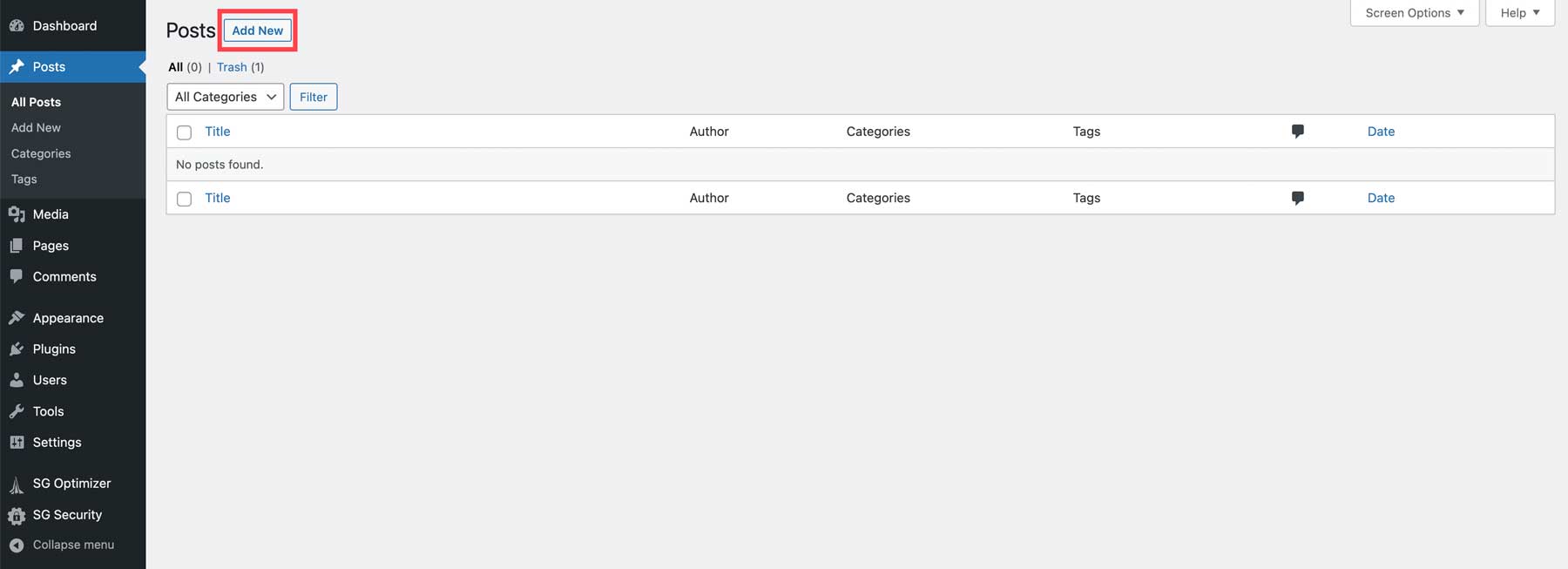
接下來,您將為您的帖子指定一個標題。 單擊它並添加文本。
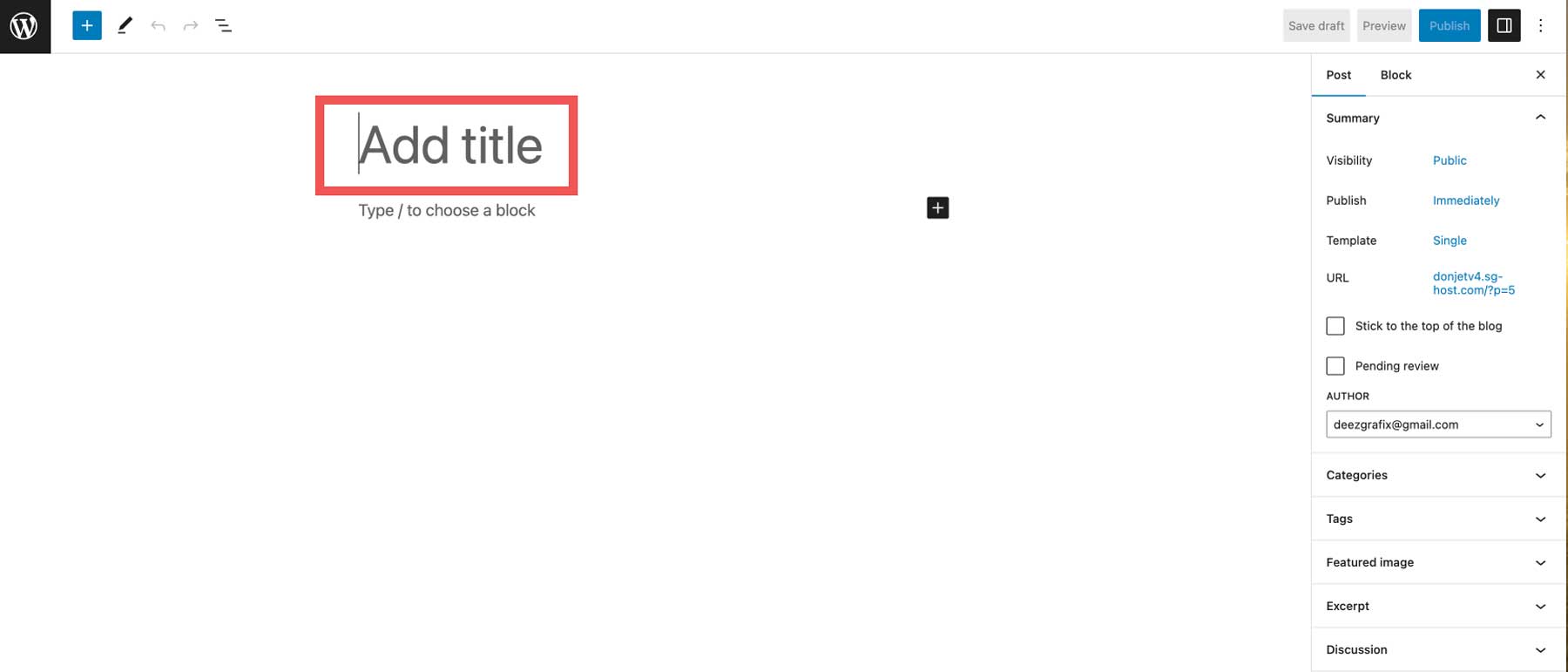
要添加內容,請單擊屏幕左上角 (1) 或頁面編輯器 (2) 中的加號圖標。
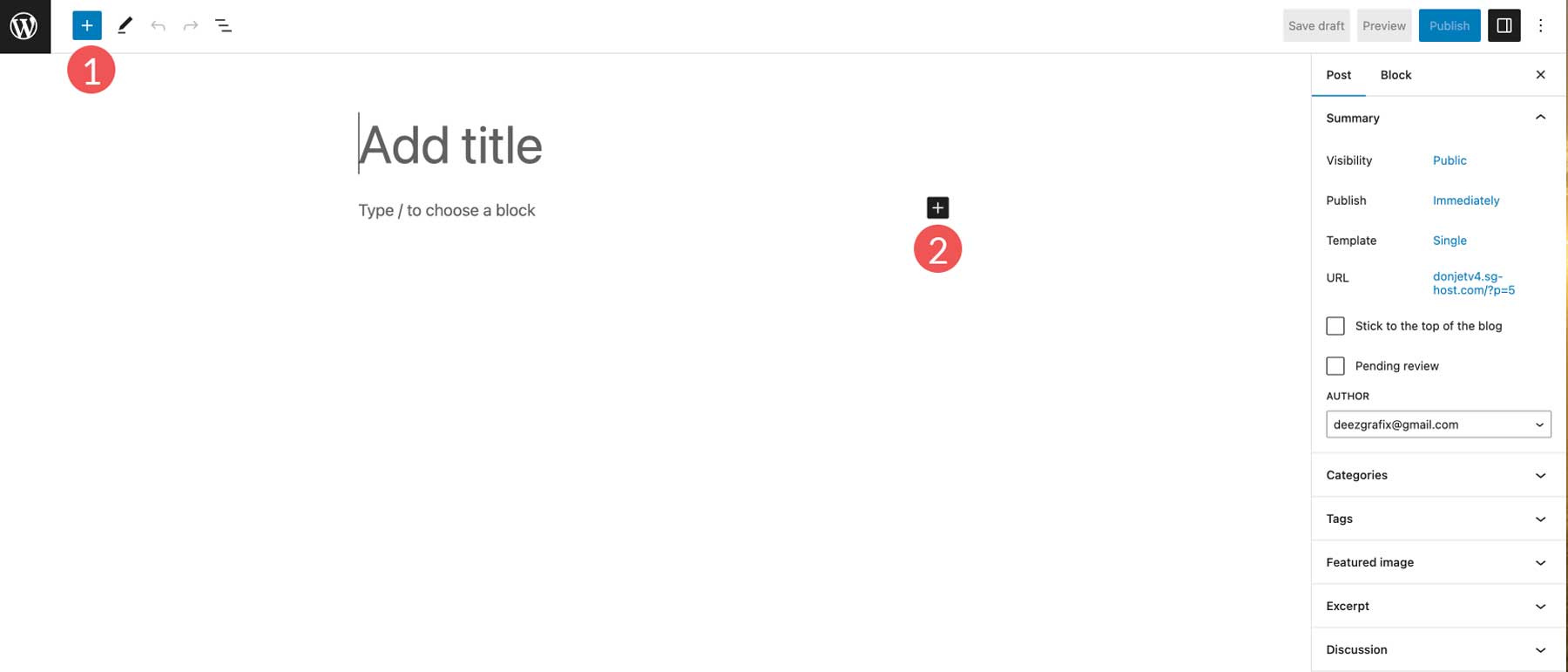
添加內容後,將其分配到類別(1),添加任何相關標籤(2),然後單擊發布按鈕以發布您的帖子 (3)。
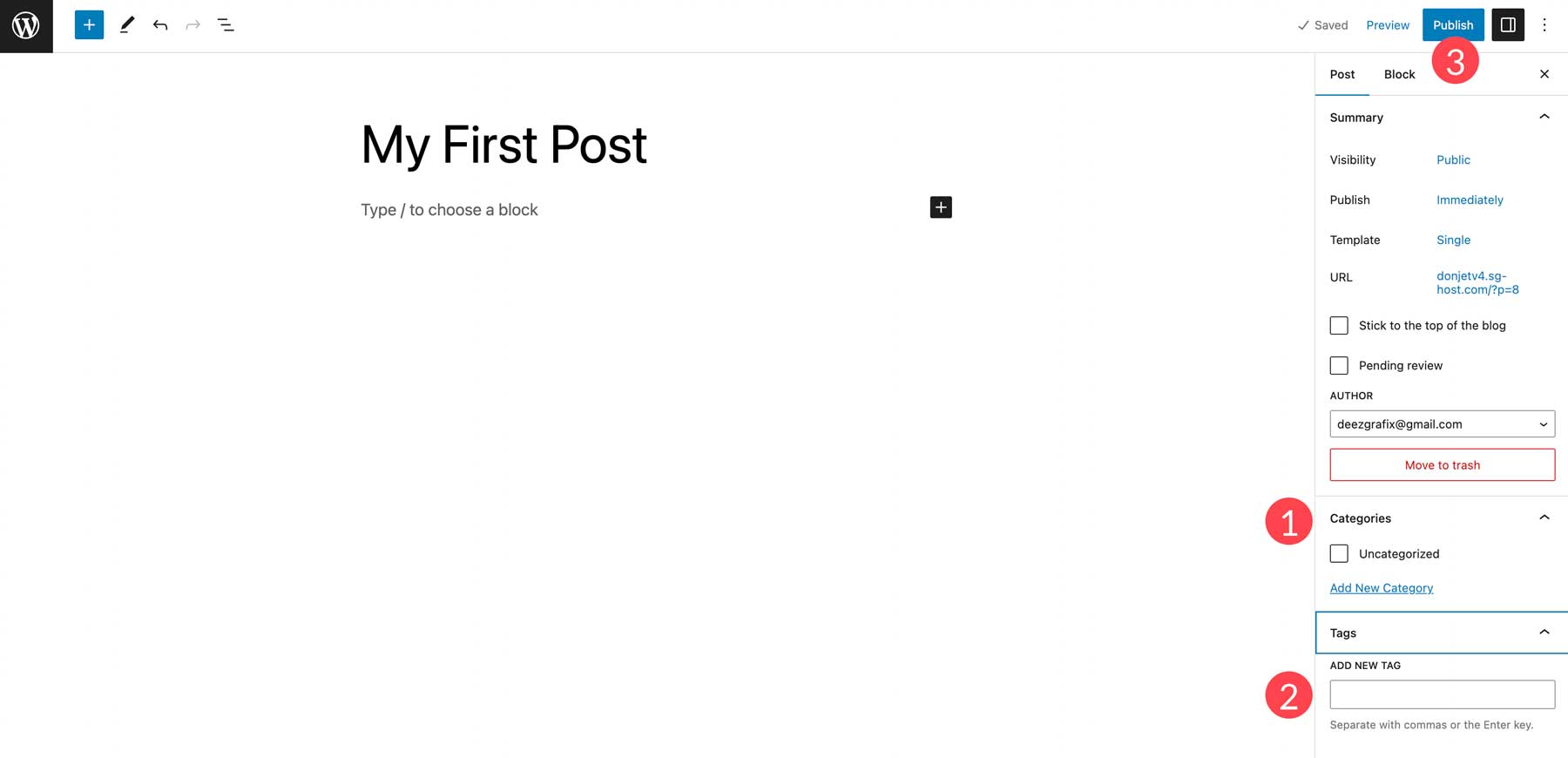
添加頁面到 WordPress
要向您的網站添加新頁面,請導航至頁面 > 添加新頁面。
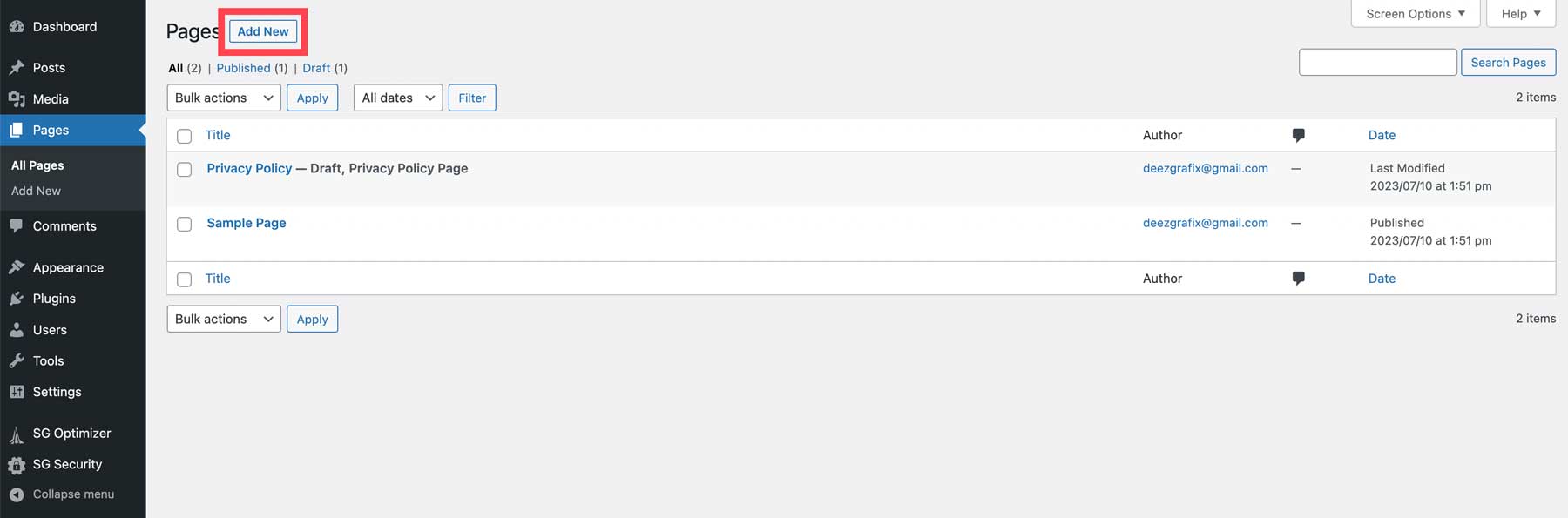
與帖子一樣,為您的頁面指定標題 (1) 並添加內容 (2)。
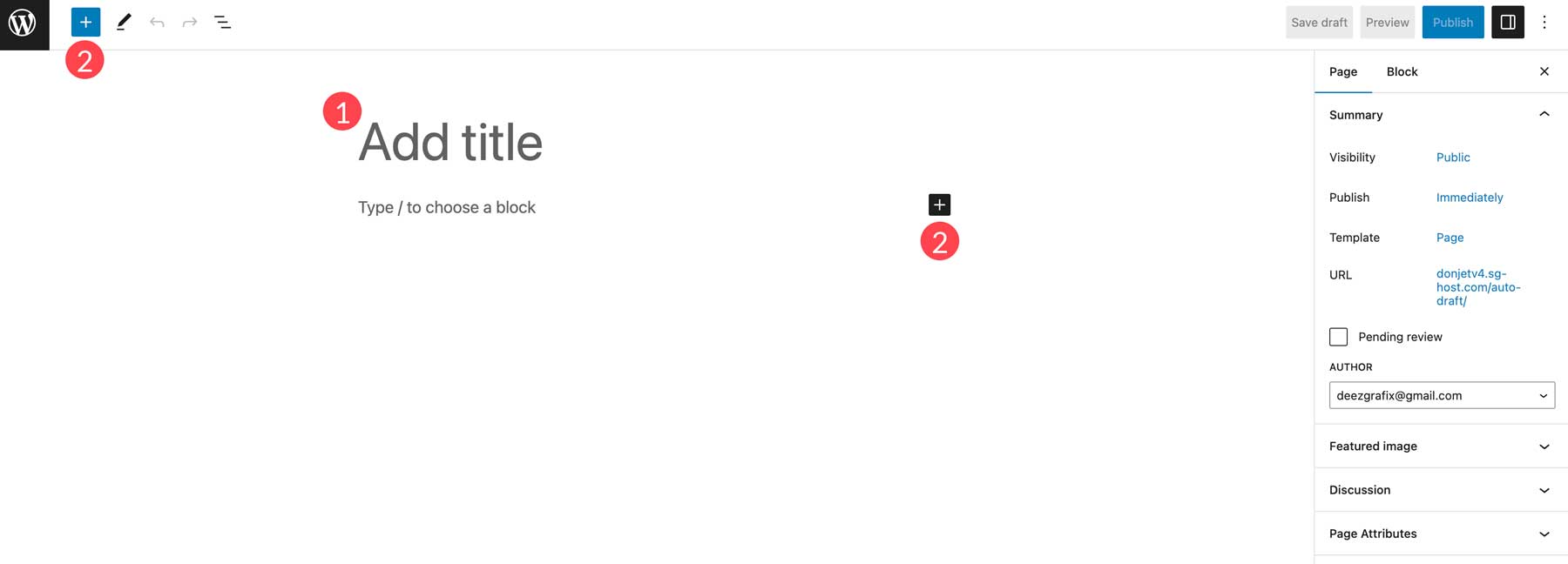
添加所有內容後,單擊“發布”以使您的頁面上線。
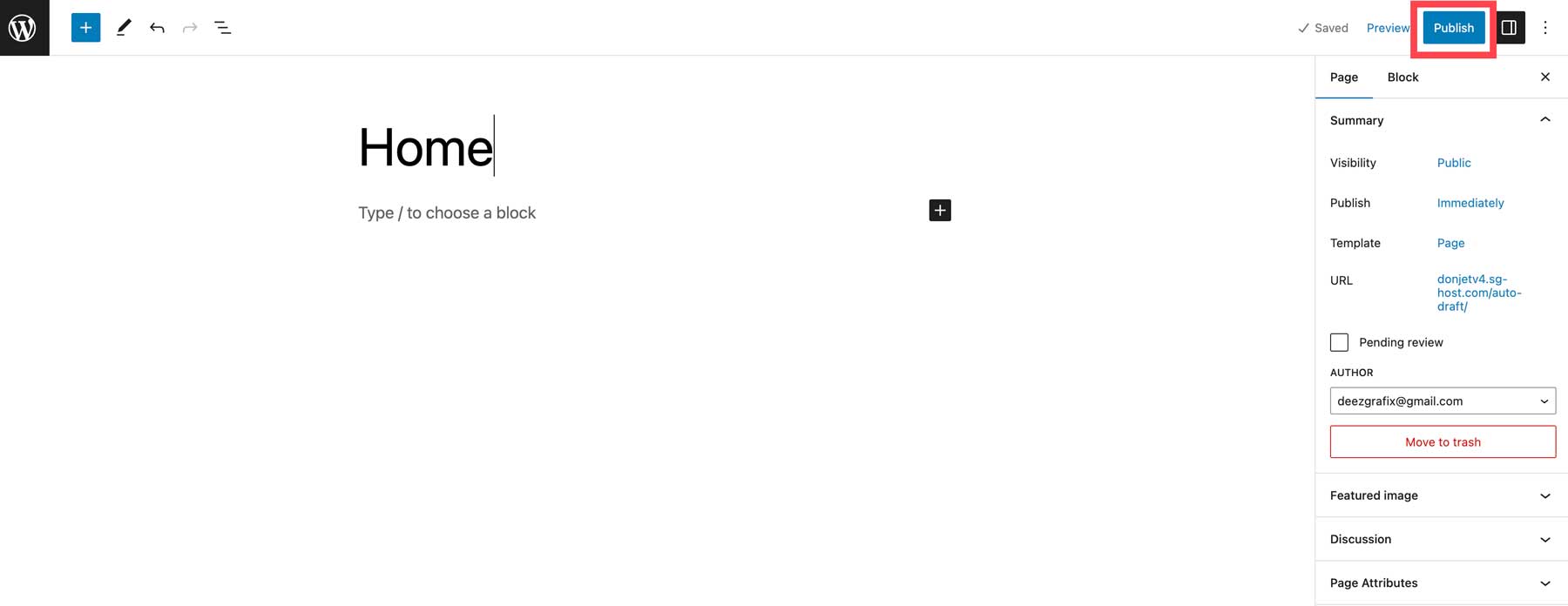
第 6 步:WordPress 初學者 – 定制
在您的網站上線之前,您應該注意一些最後一刻的細節,包括添加任何自定義 CSS、配置 SEO、添加社交媒體以及配置主題設置。 這些選項將根據安裝的主題而有所不同。
添加自定義 CSS
您可以添加自定義 CSS 來設置網站不同元素的樣式。 根據主題的不同,有幾個地方可以添加片段。 第一種方法是通過 WordPress 定制器。 更基本的主題將在外觀>自定義中提供此選項。 對於 Divi 等高級主題,您可以在Divi > 主題選項中添加自定義 CSS。
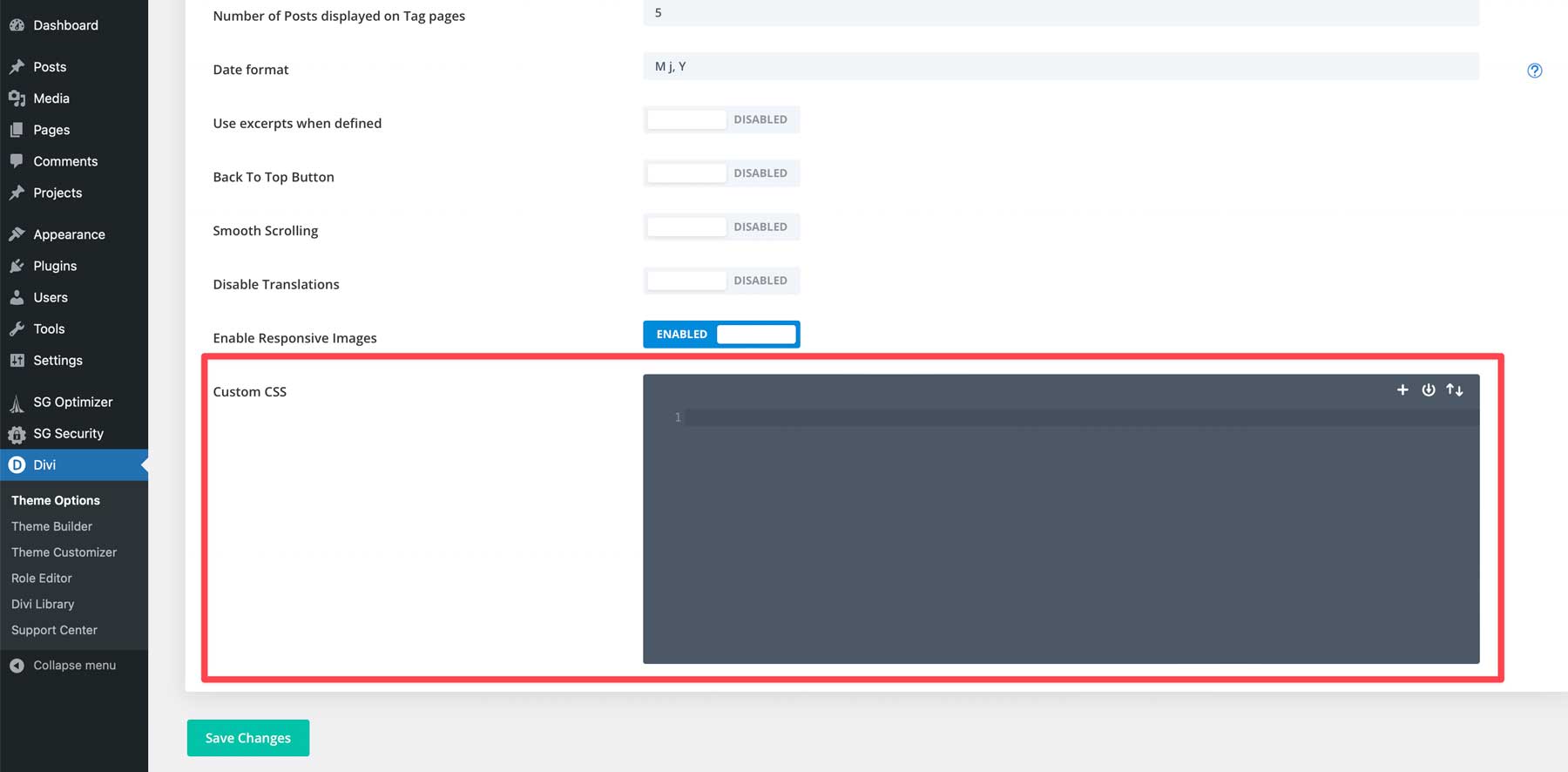
自動更新插件
WordPress 具有允許您打開自動插件更新的內置功能。 這樣做的缺點是在插件更新期間遇到問題。 如果您不自己處理更新,您可能不知道出了什麼問題。 使用活動日誌插件可以讓您更清楚地了解出了什麼問題,以便您可以更輕鬆地解決問題。
要啟用自動更新,請導航至 WordPress 儀表板的插件部分。 單擊您想要更新的任何插件上的啟用自動更新。
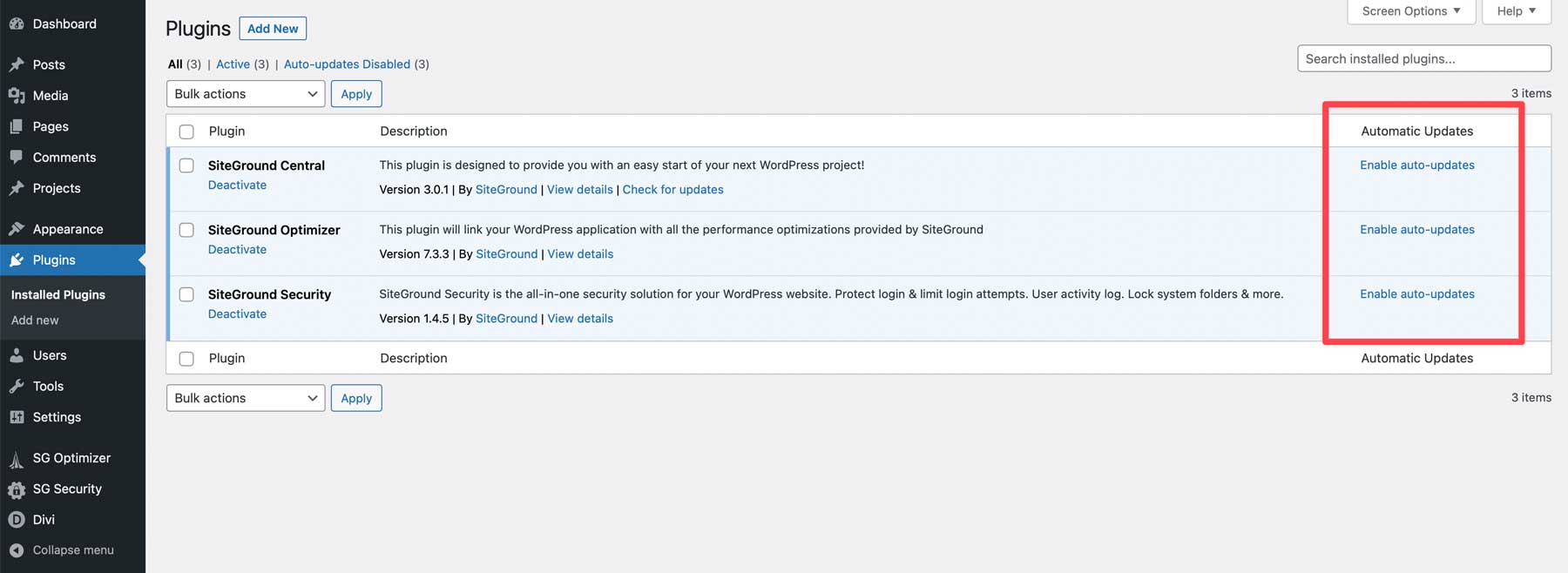
配置您的搜索引擎優化
啟動網站之前最重要的最後步驟之一是配置其 SEO 設置。 使用 Rank Math 等 SEO 插件是一個很好的選擇。 它提供了一個分步過程,指導您使用有用的提示和建議獲得更好的 SEO 分數。
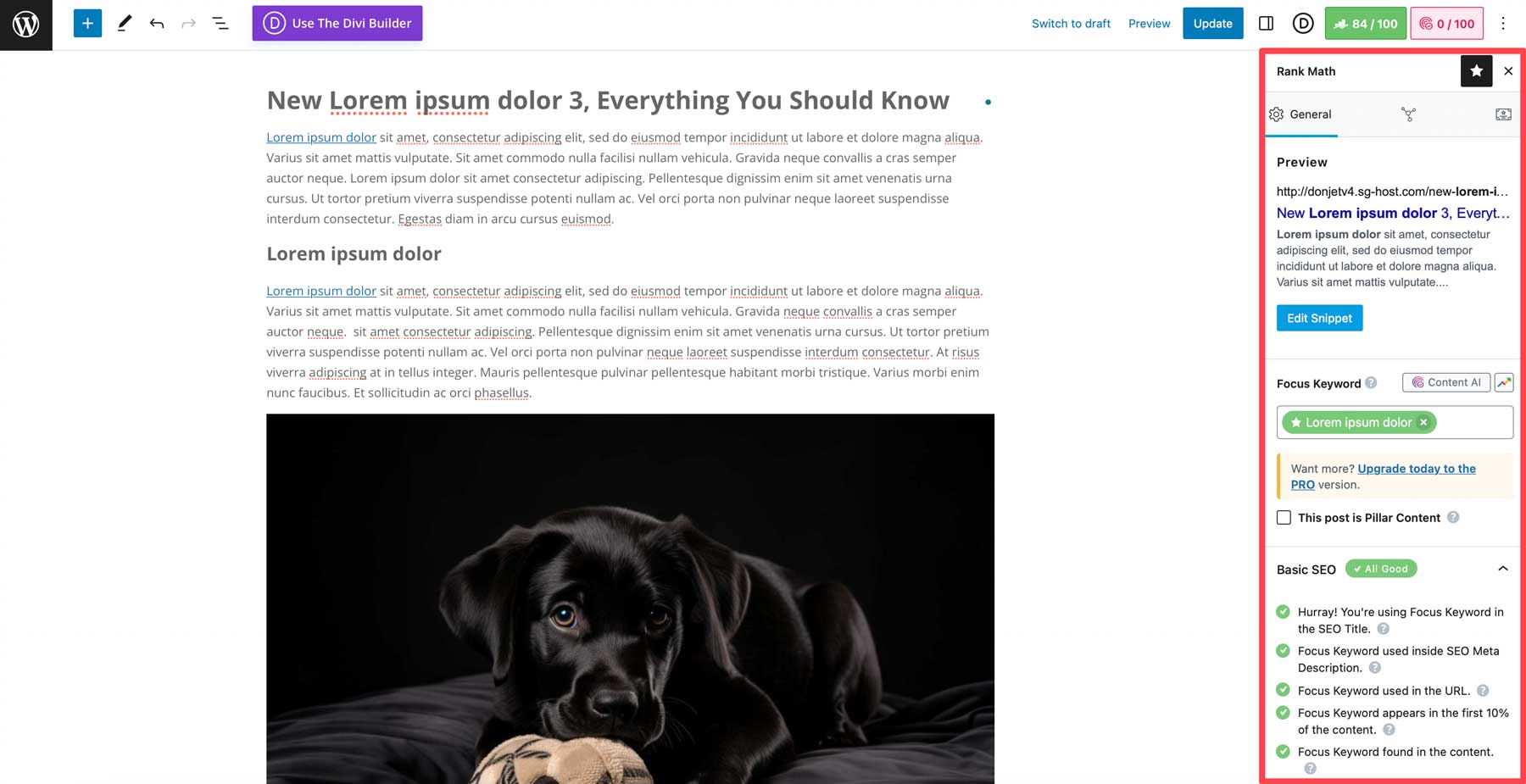
添加網站標題和標語
您網站的標題用於幫助訪問者識別他們正在瀏覽的網站。 標語是您網站的簡短描述。 最好使用獨特的標題和標語,而不是重複標題,因為它可以更準確地描述您的網站的內容。 要更改這些,請導航至“設置”>“常規” 。 從那裡輸入您想要的標題和標語,然後保存更改。
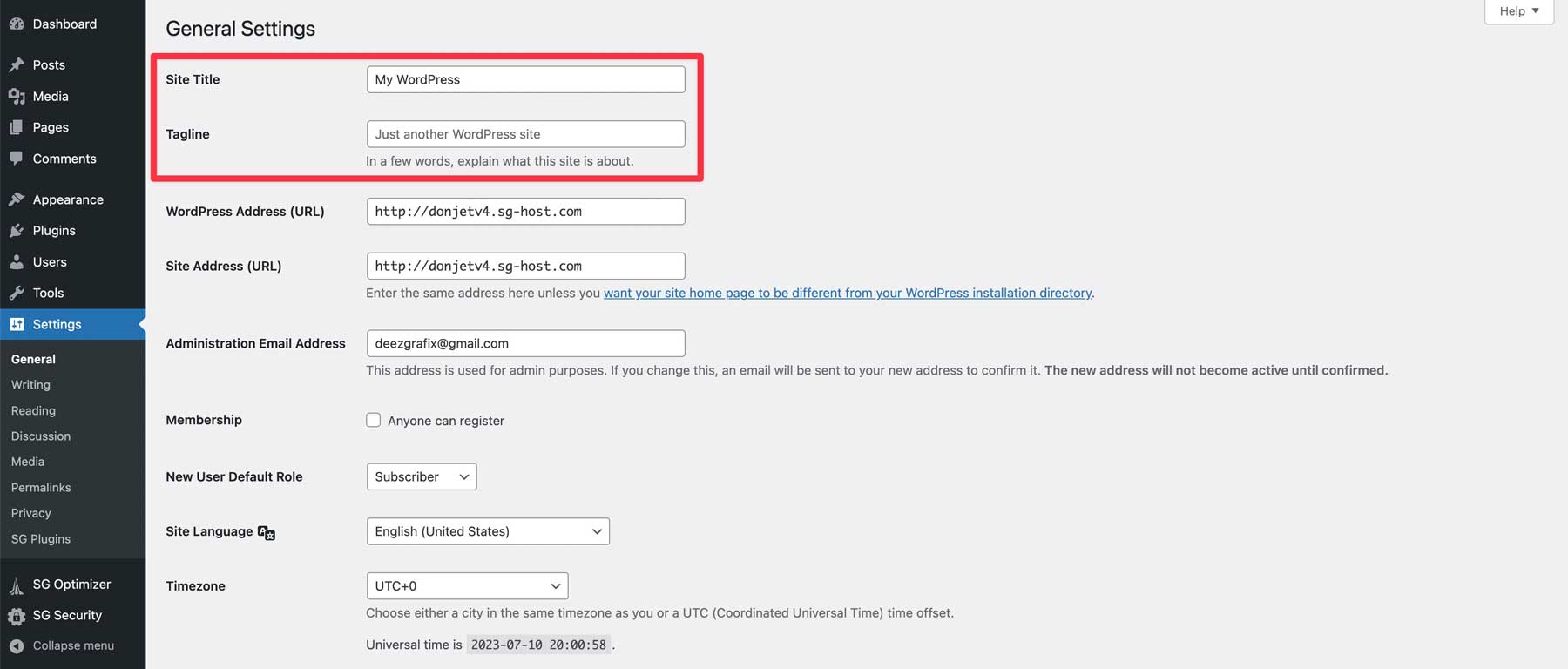
WordPress 閱讀設置
您應該在此處執行兩件重要的事情,包括設置主頁(1) 並確保取消選中阻止搜索引擎為此站點建立索引複選框 (2)。 您可以在主頁上顯示最新的帖子或選擇靜態帖子或頁面。 當勾選阻止複選框時,搜索引擎會阻止您的網站被索引,因此您需要在啟動之前不選中該複選框。 完成後保存更改 (3)。
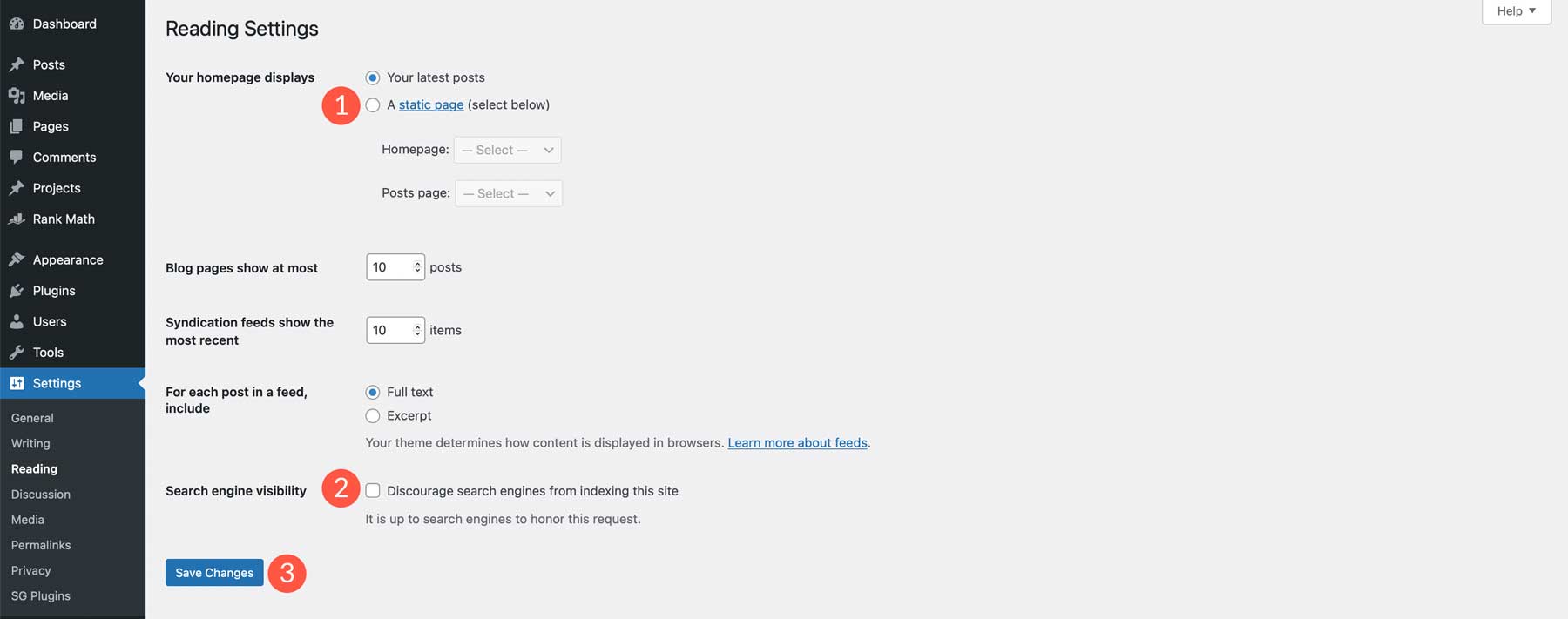
配置主題設置
在您的網站上線之前,您需要正確地展示您的業務。 添加您的徽標、社交媒體帳戶、顏色和字體。 每個主題都不同; 大多數允許您在其主題設置中完成這些任務。 使用 Divi,導航至Divi > 主題選項。 在這裡,您可以添加所有必要的品牌元素並進行其他必要的更改。 查看我們的文檔,了解有關如何使用 Divi 主題選項的提示。
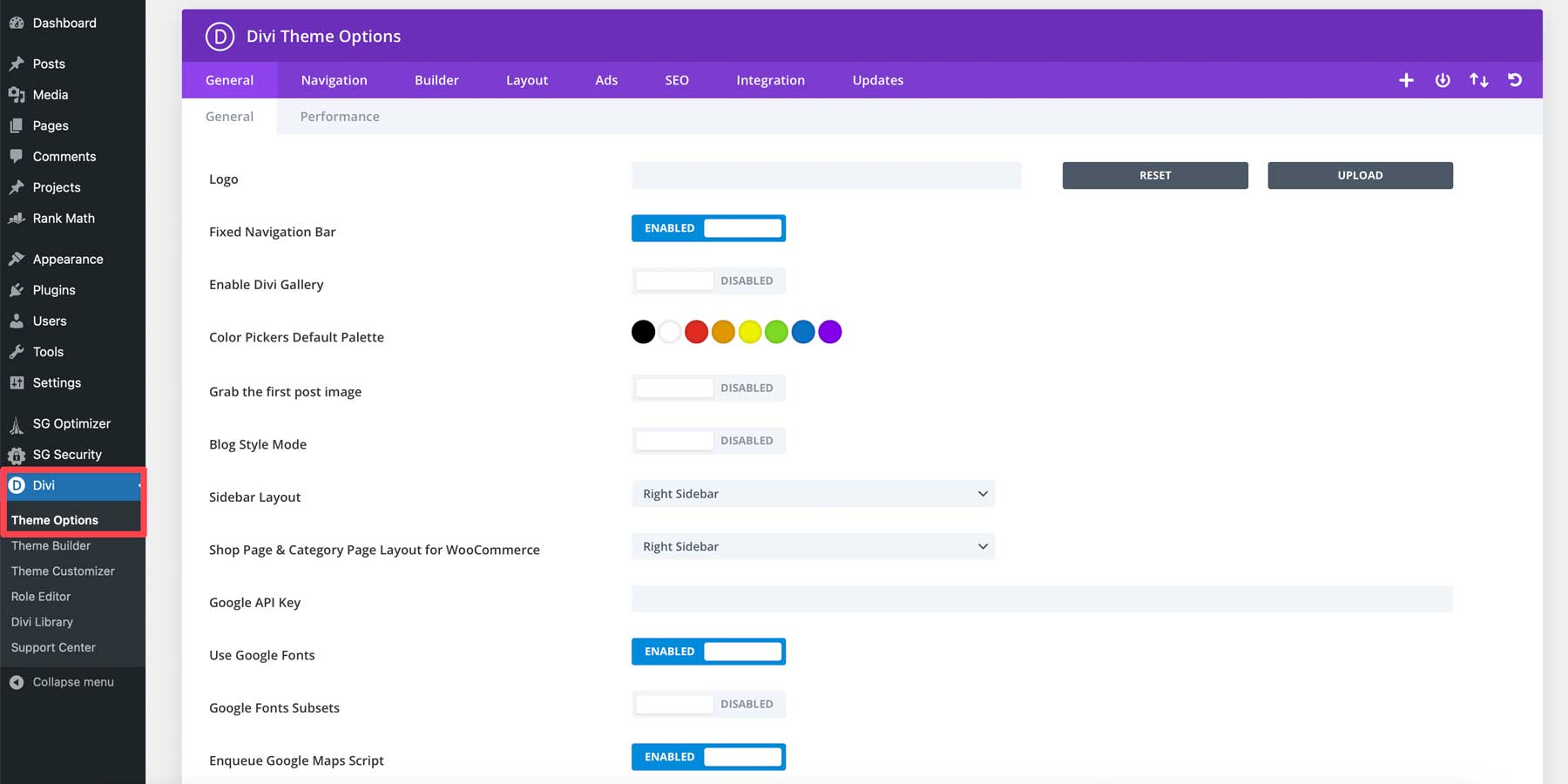
備份您的網站
上線網站之前的最後也是最重要的一步是備份您的網站。 通過進行備份,您可以保留站點的文件,以防啟動過程中出現失誤。 大多數託管提供商(例如 SiteGround 和 Cloudways)都在其託管計劃中提供備份。 但是,根據主機的不同,您可能需要安裝一個好的備份插件。
第 7 步:WordPress 初學者 – 讓您的網站上線
該過程的最後一步是讓您的網站上線。 由於我們使用 SiteGround 在臨時域上構建了我們的網站,因此您需要首先添加一個域。 如果您在開發環境中構建站點,則需要採取不同的步驟。
無論您的託管提供商如何,網站上線後都需要檢查以下幾項:
- 對您的網站進行速度測試,並進行必要的速度增強。
- 測試所有表格。 如果遇到問題,您可能需要安裝 SMTP 插件。
- 對您的網站進行啟動後備份,以確保最新版本的安全。
- 使用 SSL 證書保護您的網站。 如果使用 SiteGround,請按照以下步驟操作。
- 將您的 XML 站點地圖提交給 Google。
- 仔細檢查所有 SEO 元數據。
- 設置分析並使用分析插件將其集成到您的網站中。
關於 WordPress 初學者的最終想法
WordPress 是一個功能強大且多功能的 CMS,可以創建各種網站。 儘管需要克服初始學習曲線,但對於初學者來說很容易學習和掌握。 借助龐大的第三方開發人員社區、教程和插件,您可以自定義您的 WordPress 網站,使其成為您自己的網站。 要充分利用 WordPress,請選擇優質 WordPress 主機,例如 SiteGround,以便您可以輕鬆安裝和管理您的 WordPress 網站。
需要更多教程嗎? 如果您想更全面地了解 WordPress,請查看我們有關如何從頭開始創建網站的完整指南。
精選圖片來自 olesia_g / Shutterstock.com
